De nombreux endroits que nous visitons sur Internet exigent que nous ayons des informations d’identification pour y accéder. Et avec autant de mots de passe nécessaires, il est normal d’en oublier certains. Un mot de passe Apple ID, par exemple, n’est pas quelque chose sur lequel vous vous concentrez car vous restez connecté à votre compte Apple jusqu’à ce que vous vous déconnectiez activement. Par conséquent, il est compréhensible que vous oubliez le mot de passe associé à votre compte Apple.
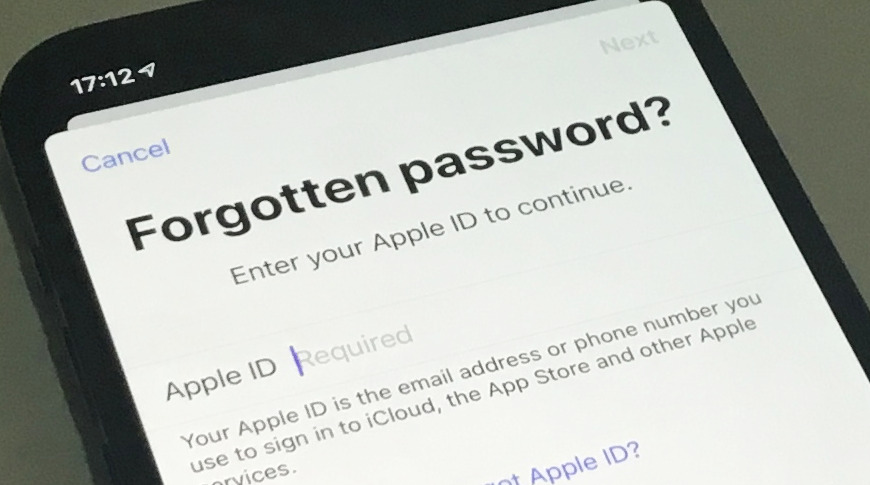
Si vous ne vous souvenez pas de votre mot de passe Apple ID, ne vous inquiétez pas. Ici, vous apprendrez comment récupérer votre mot de passe Apple ID et finalement retrouver l’accès à votre compte. Alors, continuez à lire pour en savoir plus.
Verrouillage de l’activation du mot de passe de l’identifiant Apple oublié
Le verrouillage d’activation est une fonctionnalité qui s’active automatiquement lorsque vous activez Localiser sur votre appareil Apple. La seule façon de contourner l’écran de verrouillage d’activation est de fournir votre identifiant Apple et votre mot de passe. Dans cette section, nous allons vous montrer comment récupérer votre mot de passe. Mais d’abord, voici quelques conseils sur la façon dont vous pouvez récupérer votre identifiant Apple, au cas où vous l’auriez oublié :
- Vérifiez vos e-mails Apple – En tant que client Apple, vous êtes tenu de recevoir fréquemment des e-mails de la société, y compris des informations de facturation, des mises à jour de politique et du marketing. Apple inclut généralement votre identifiant Apple dans tous les e-mails qu’ils vous envoient. Habituellement, il contient les premiers caractères de votre e-mail ou de votre téléphone suivis de plusieurs astérisques (qui remplacent les lettres, les chiffres et d’autres symboles dans l’ID réel), ce qui devrait vous aider à vous en souvenir. Parfois, votre identifiant Apple n’est pas masqué, ce qui vous permet de l’identifier encore plus facilement.
- Vérifiez les autres appareils Apple auxquels vous êtes connecté – Si la vérification de vos e-mails n’a pas réussi, vérifiez votre identifiant Apple sur d’autres appareils Apple que vous pourriez posséder. Habituellement, l’identifiant Apple est affiché dans la section profil de votre appareil.
- Vérifiez les applications Apple auxquelles vous êtes connecté – Des applications telles que Facetime, Messages et AppStore affichent votre identifiant Apple sur le profil à condition que vous soyez connecté. Alors, accédez à l’une de ces applications et récupérez votre identifiant Apple à partir du profil. page.
- Visitez la page Apple ID – Si vous ne vous souvenez toujours pas de l’adresse e-mail associée à votre compte, accédez à appleid.apple.com et scannez-la.
Comment réinitialiser le mot de passe de votre identifiant Apple
Si vous ne vous souvenez pas de votre mot de passe Apple ID, il existe plusieurs façons de le réinitialiser. Le moyen le plus simple de réinitialiser votre mot de passe consiste à utiliser un autre appareil Apple auquel vous êtes connecté, par exemple un Mac, un iPhone ou un iPad. Voici les étapes à suivre sur un Mac :
- Allez sur votre Mac et cliquez sur le logo Apple.
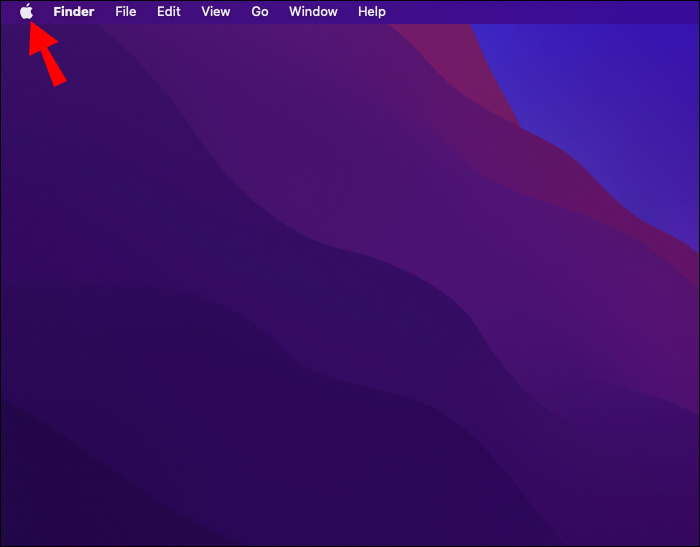
- Dans les options, sélectionnez « Préférences système ».
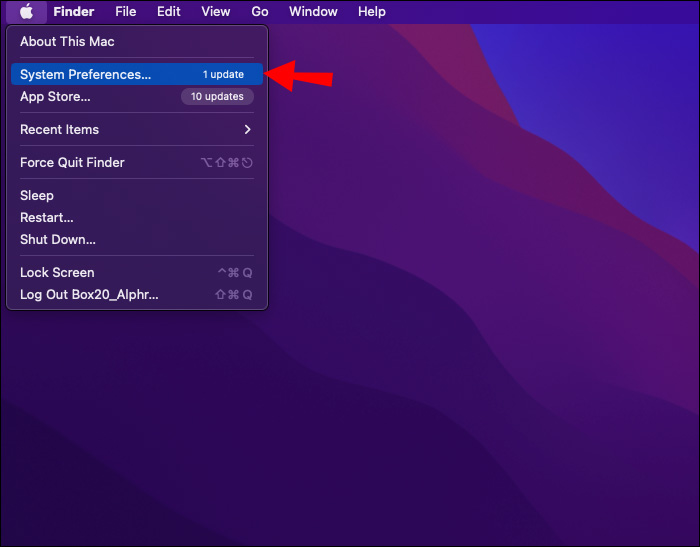
- Cliquez sur votre profil et appuyez sur Apple ID.
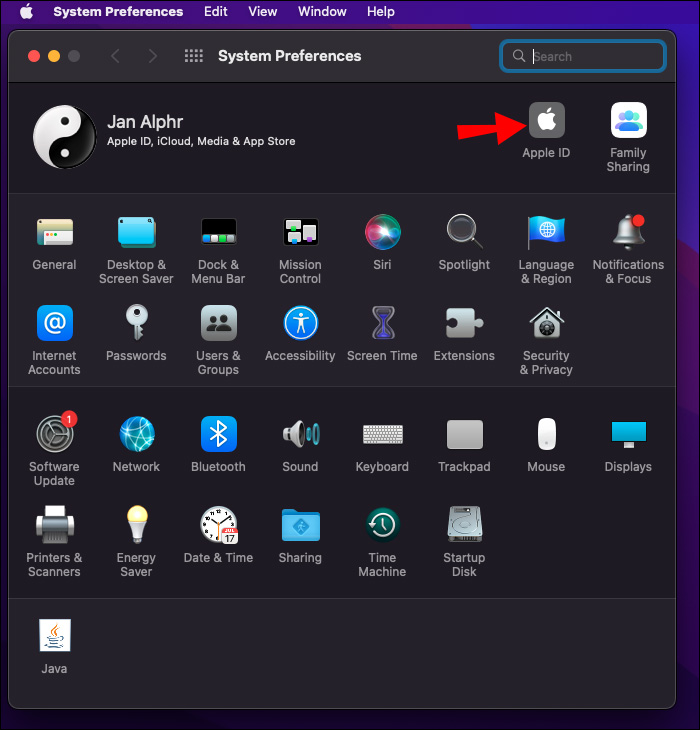
Voici les étapes à suivre sur un iPad ou un iPhone :
- Ouvrez Paramètres.
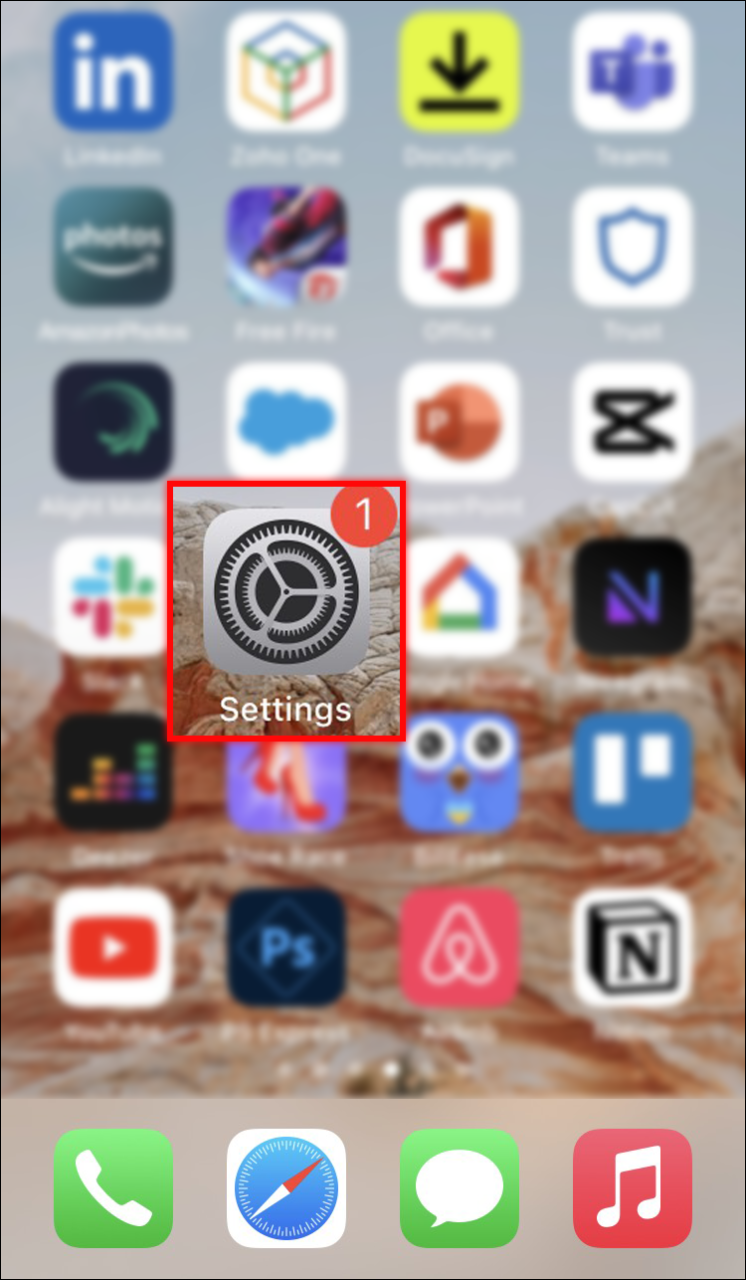
- Appuyez sur votre profil.
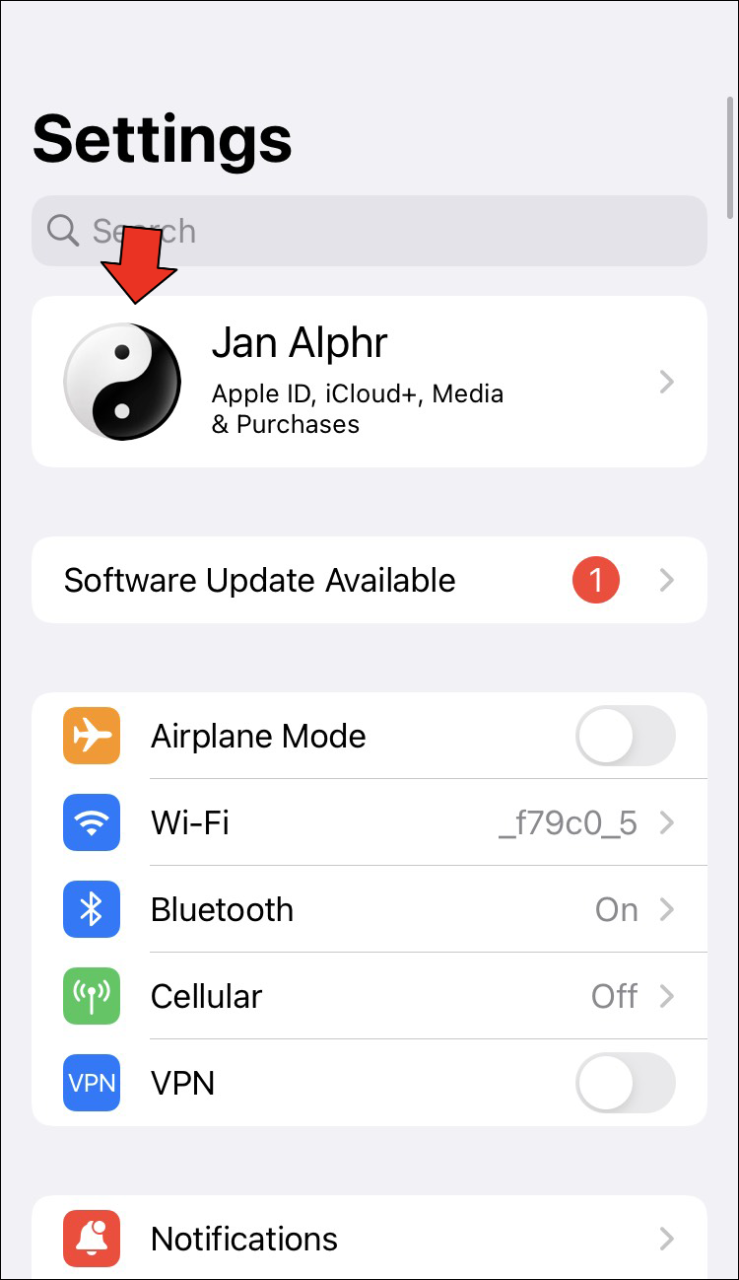
- Sélectionnez « Mot de passe et sécurité ».
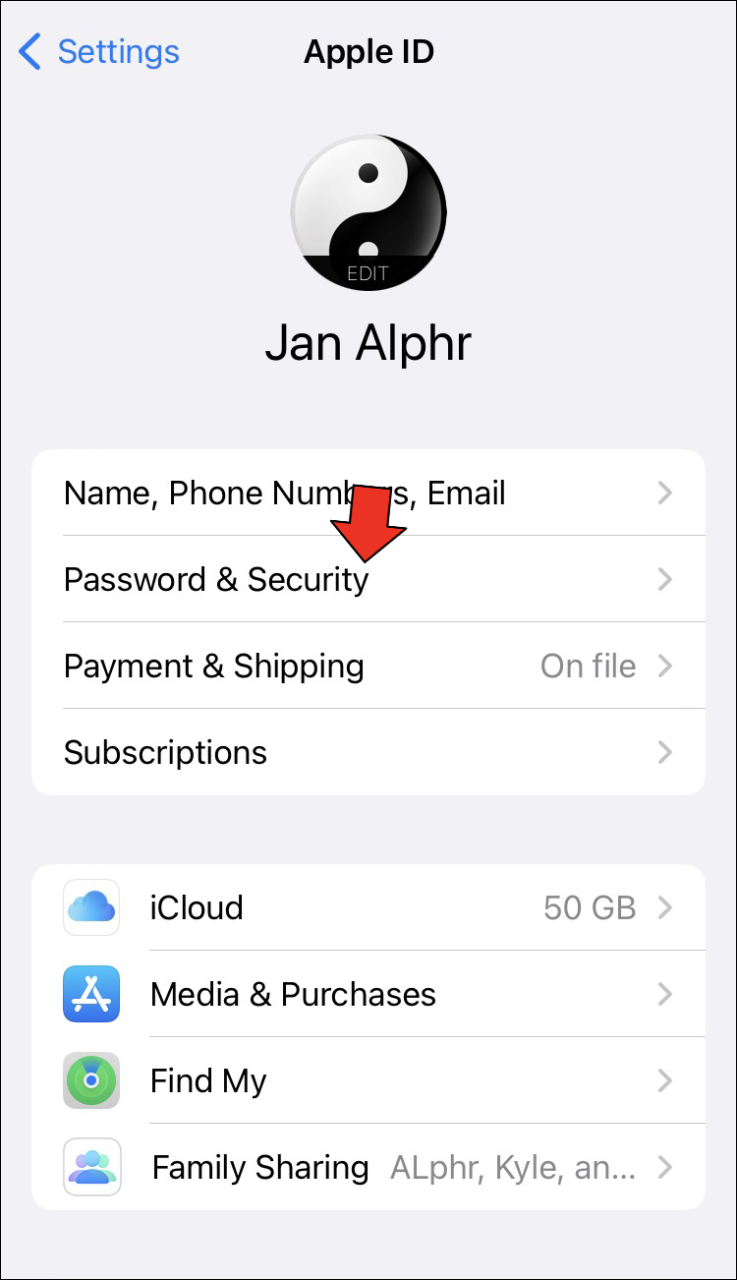
- Appuyez sur « Modifier le mot de passe ».
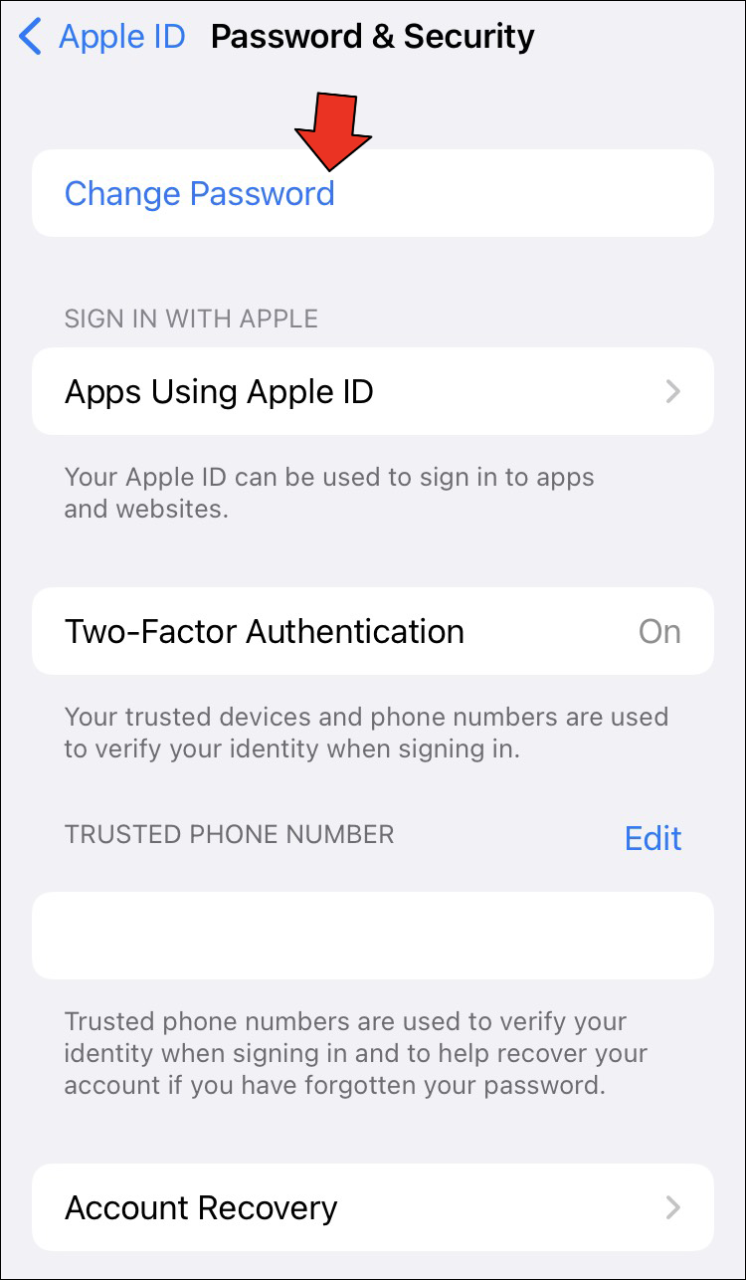
- Entre ton mot de passe.
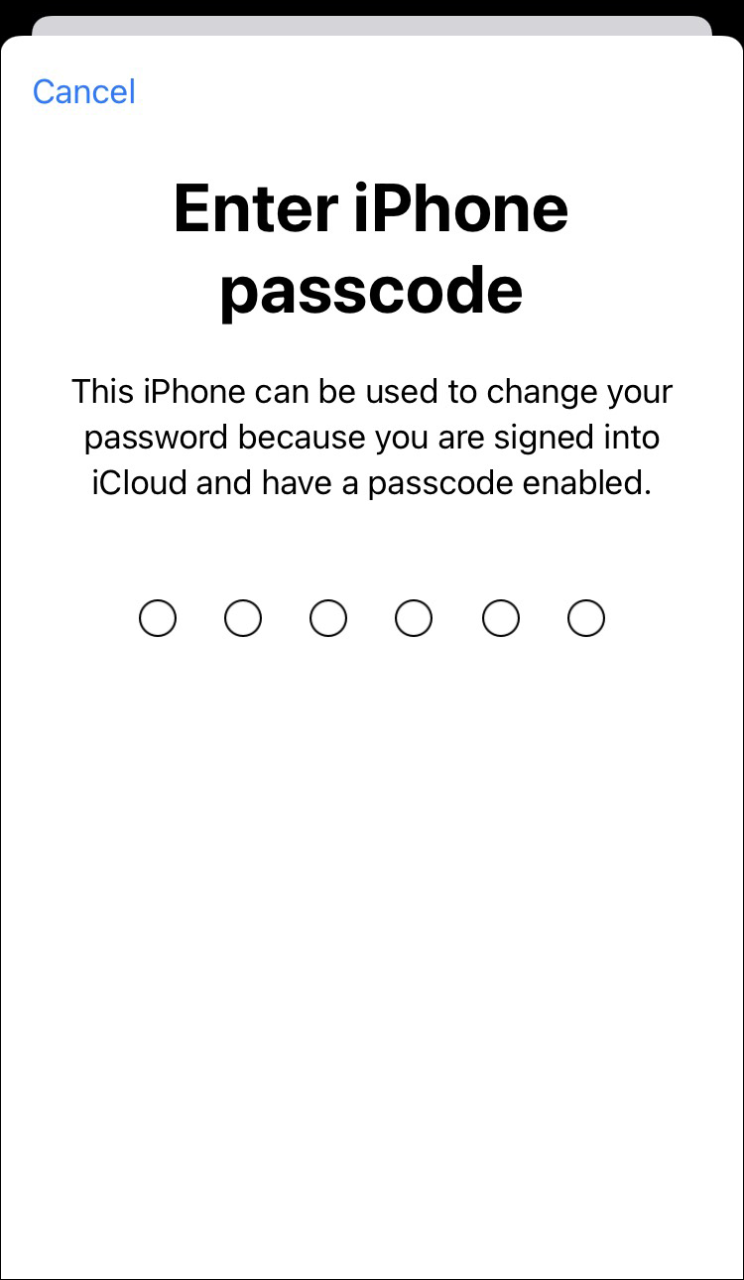
- Veuillez saisir votre nouveau mot de passe et le confirmer dans les champs prévus.
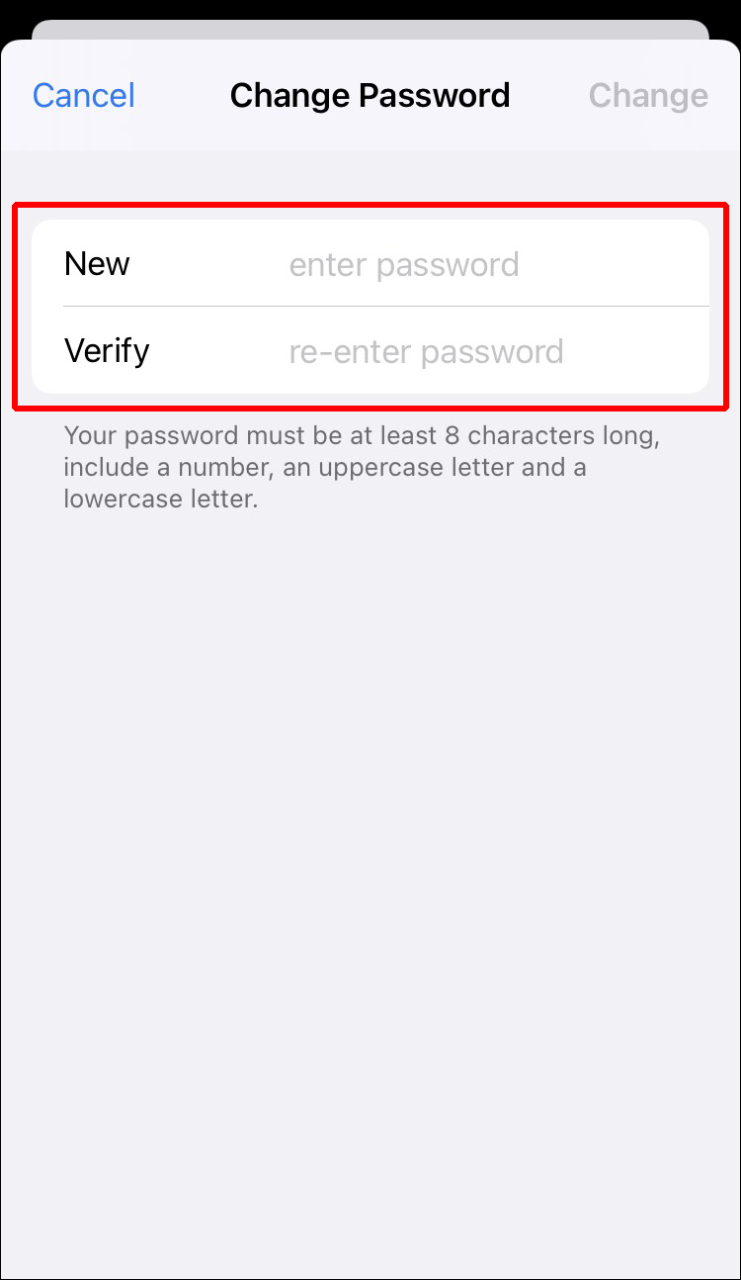
Si vous n’avez pas d’appareil Apple auquel vous êtes déjà connecté, Apple vous recommande d’emprunter un appareil Apple et de l’utiliser pour réinitialiser. Alors, empruntez un iPhone ou un iPad à un membre de votre famille ou à un ami, puis suivez ces étapes pour récupérer votre mot de passe :
- Installez l’ application Apple Support et ouvrez-la.
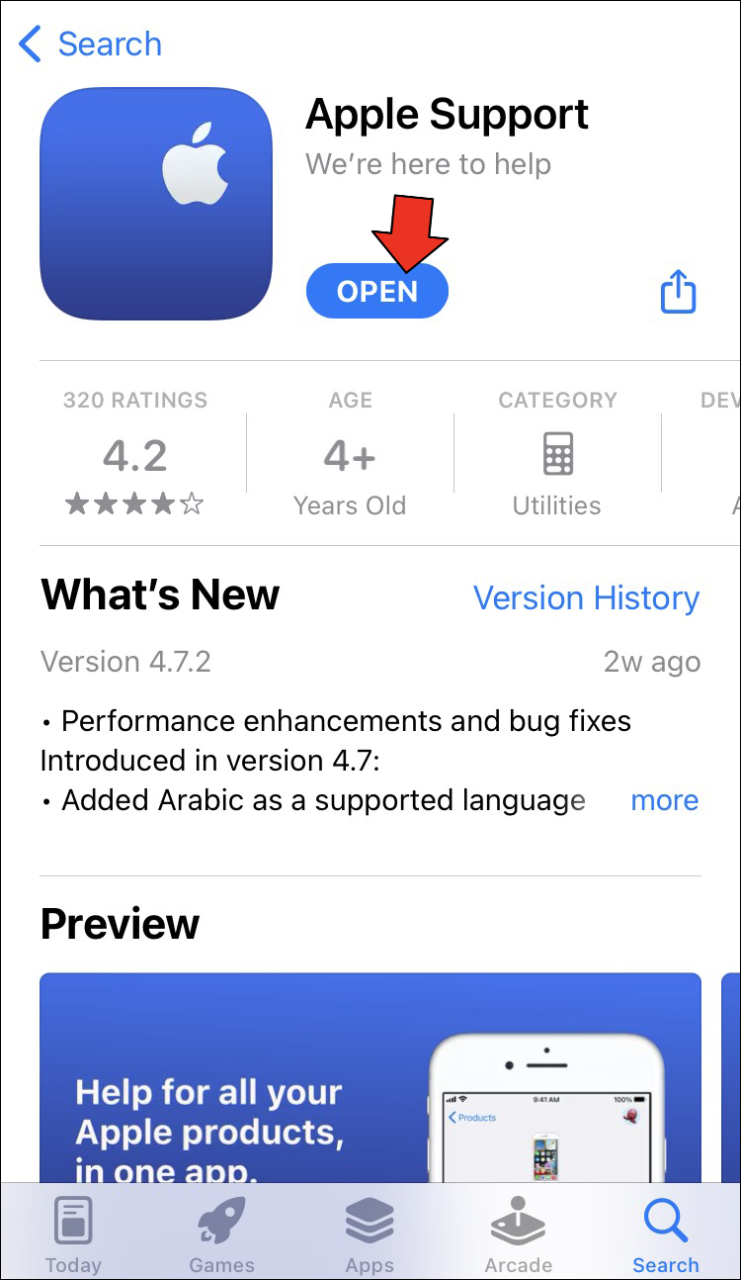
- Sous les rubriques, choisissez l’option « Mot de passe et sécurité ».
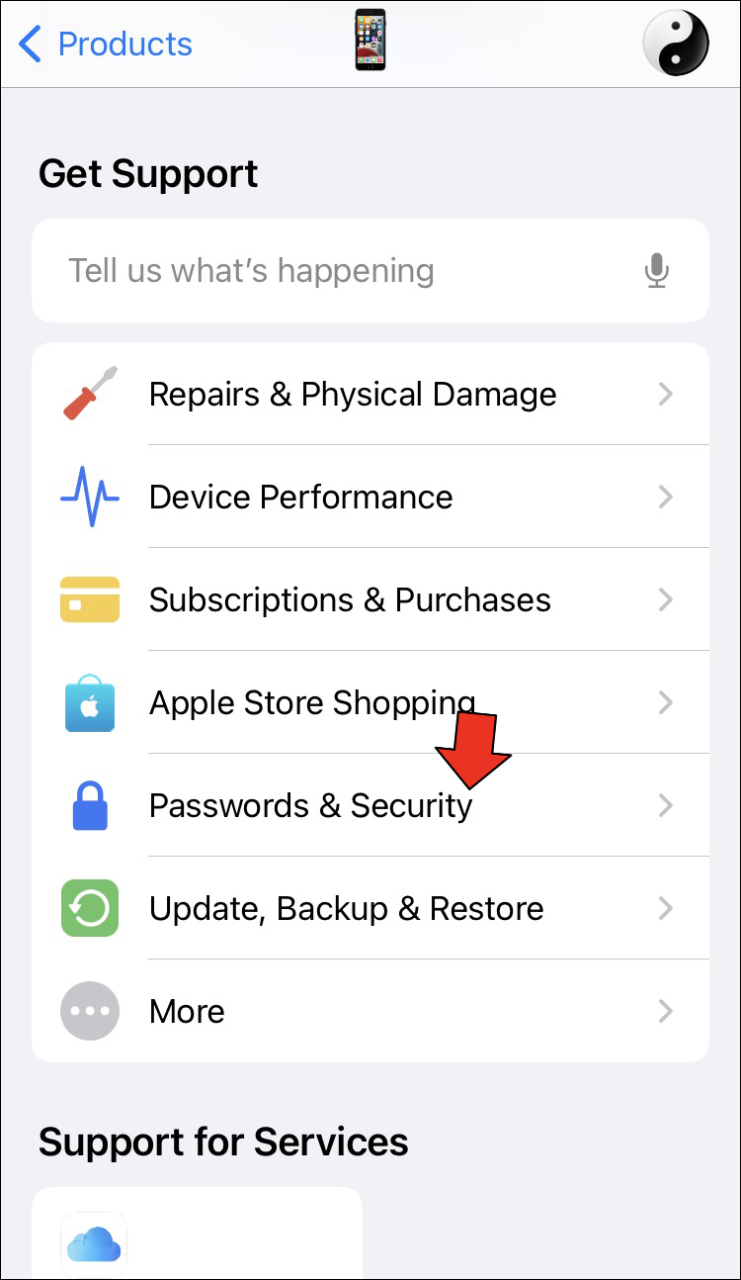
- Allez dans « Réinitialiser le mot de passe de l’identifiant Apple » et cliquez sur « Commencer ».
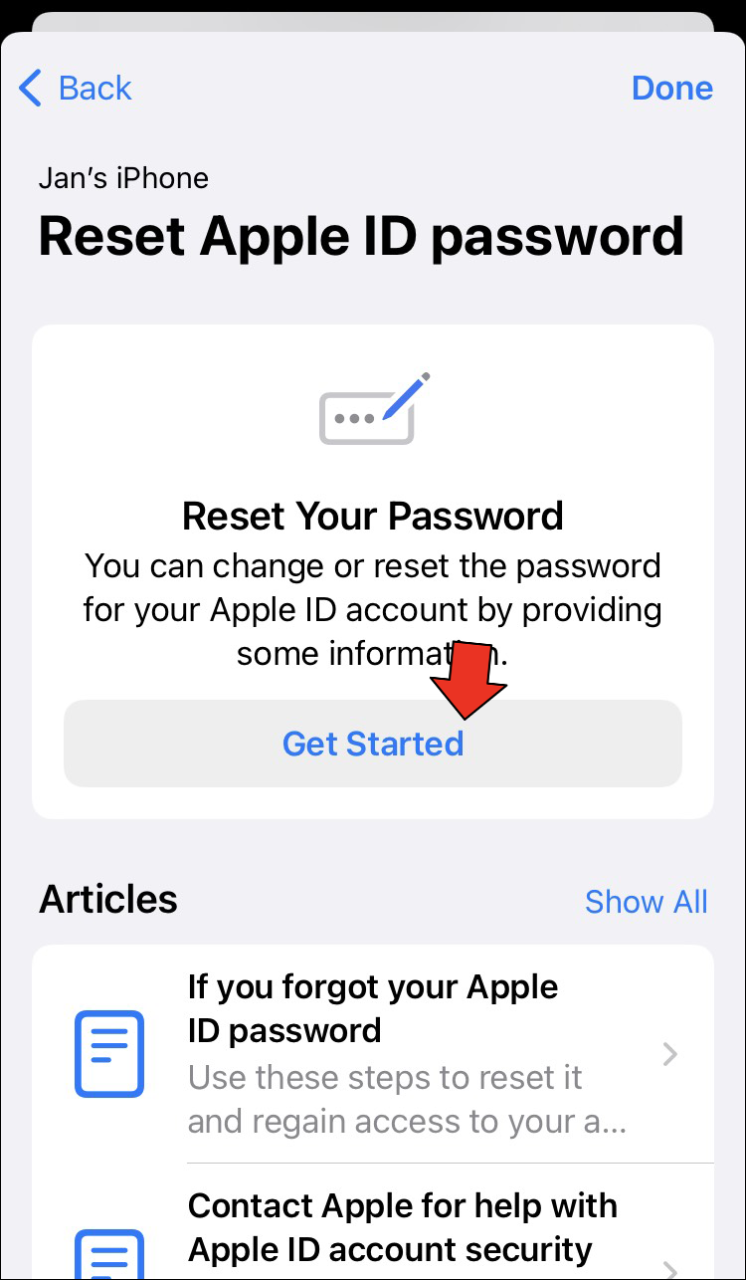
- Appuyez sur « Identifiant Apple différent », puis sur « Continuer ».
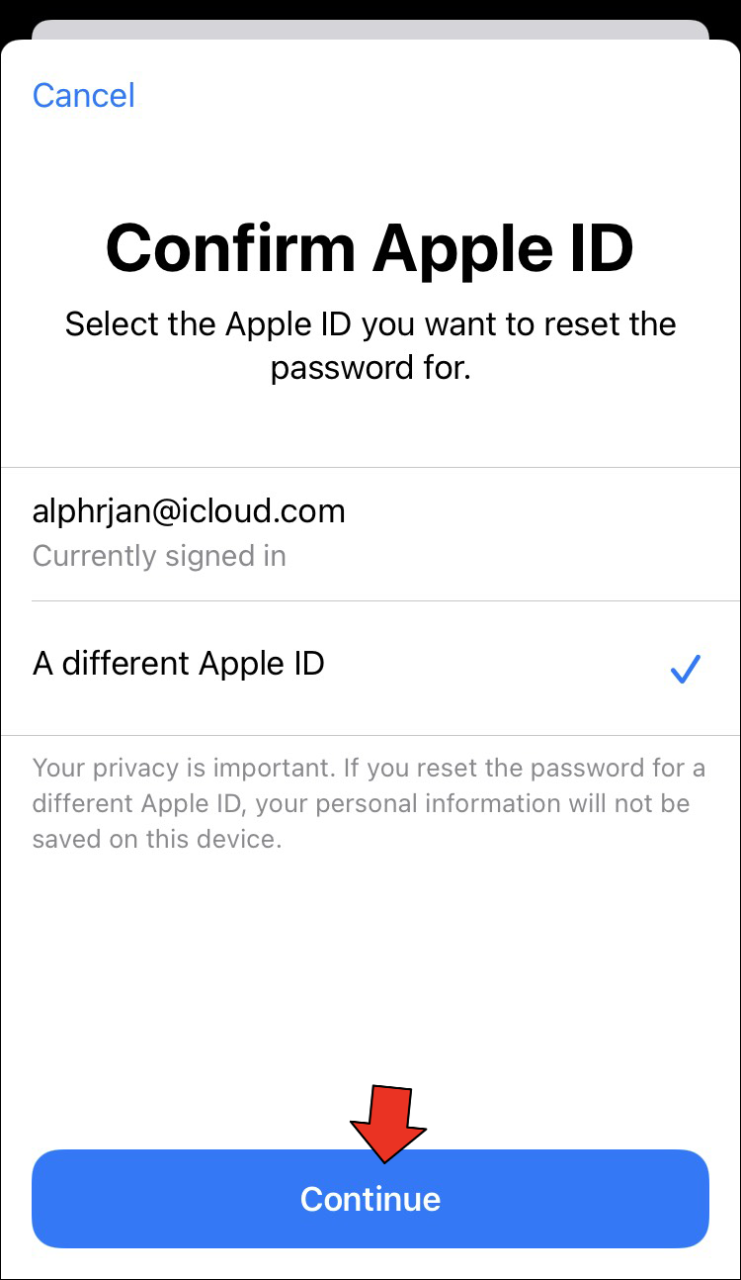
- Saisissez votre identifiant Apple et appuyez sur « Suivant ».
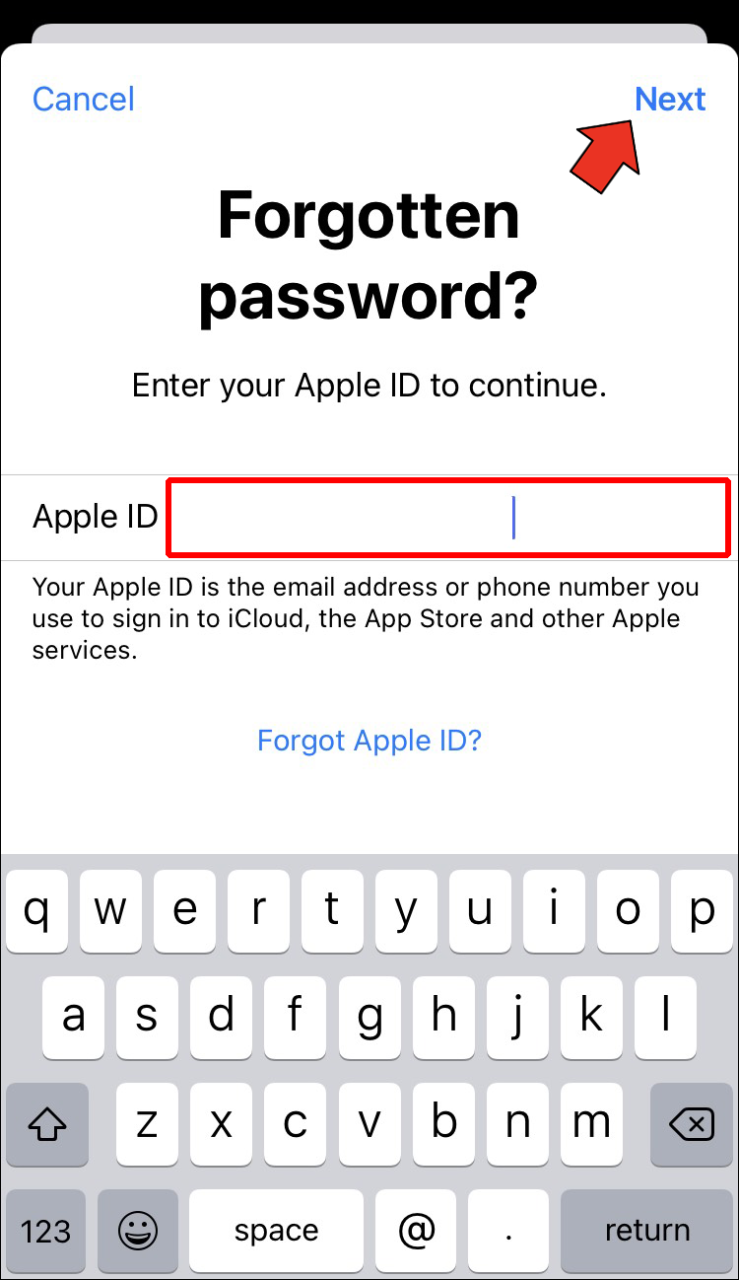
- Entrez votre numéro de contact de récupération et sélectionnez « Suivant ».
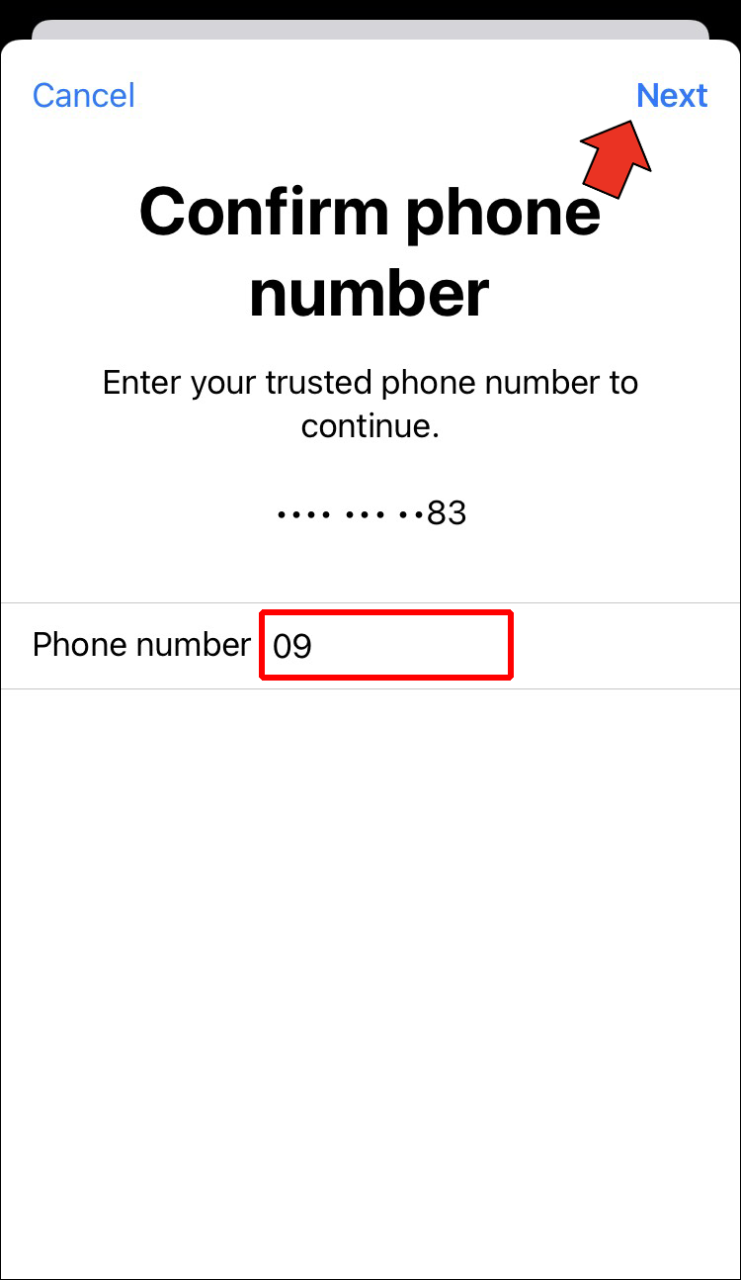
- Appuyez sur le bouton « Impossible d’accéder à votre appareil Apple ».
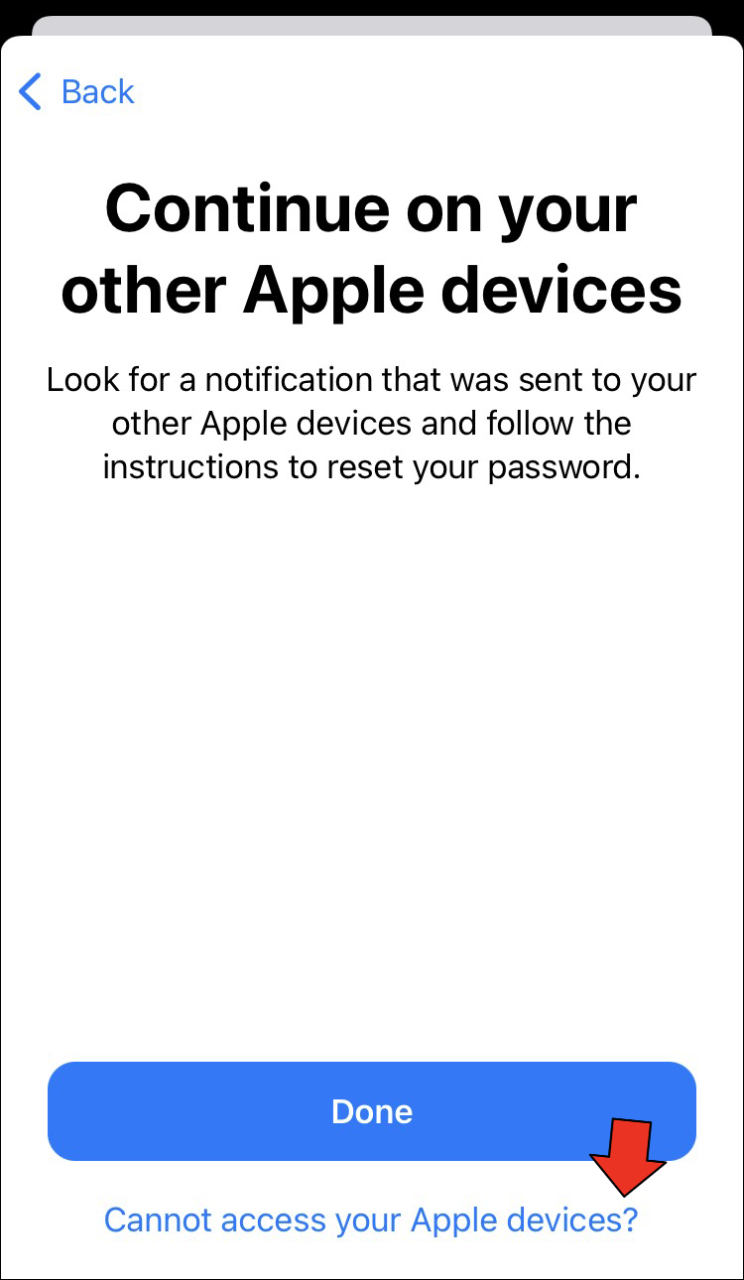
- Saisissez le code envoyé à votre téléphone, puis passez à l’étape suivante.
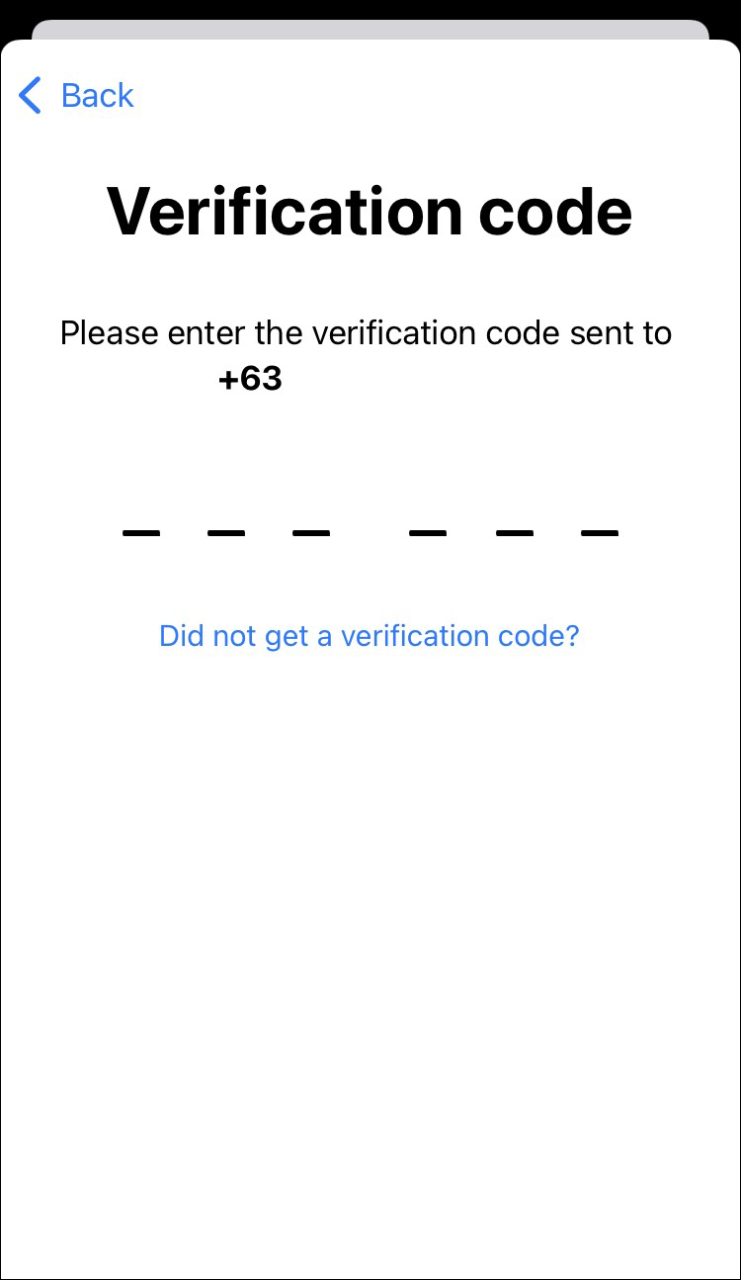
- Entrez le mot de passe ou le mot de passe du téléphone et définissez un nouveau mot de passe pour votre compte.
- Confirmez votre nouveau mot de passe pour terminer.
Une fois que vous avez votre identifiant Apple et votre mot de passe, saisissez-les sur l’écran de verrouillage d’activation pour déverrouiller votre appareil.
Mot de passe d’identification Apple oublié et perte de mon téléphone
Si vous avez oublié les mots de passe de votre identifiant Apple et perdu votre téléphone, votre meilleure option consiste à utiliser le téléphone d’un ami pour le réinitialiser. Une fois que vous avez un iPhone ou un iPad, suivez ces étapes pour réinitialiser le mot de passe de votre identifiant Apple :
- Sur le téléphone de votre ami, installez l’ application Apple Support et ouvrez-la.
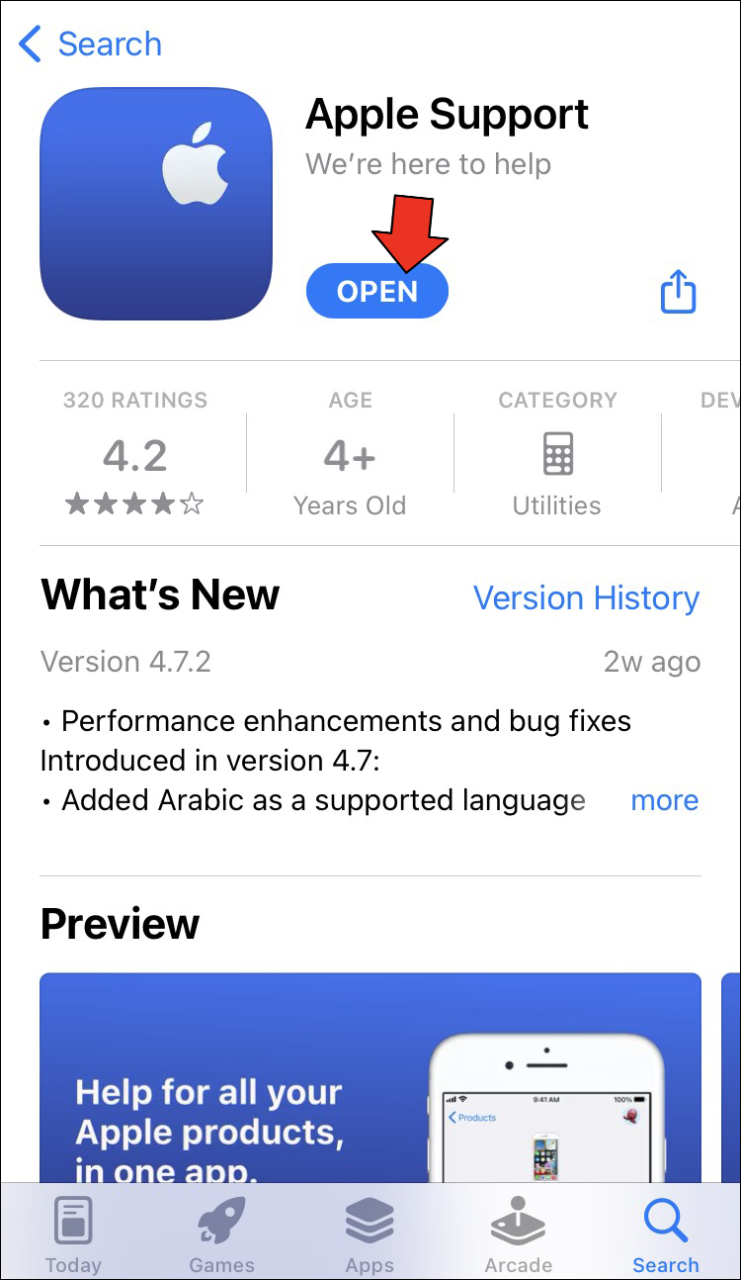
- Une fois que vous avez ouvert l’application, sélectionnez l’option « Mot de passe et sécurité » dans la section des sujets.
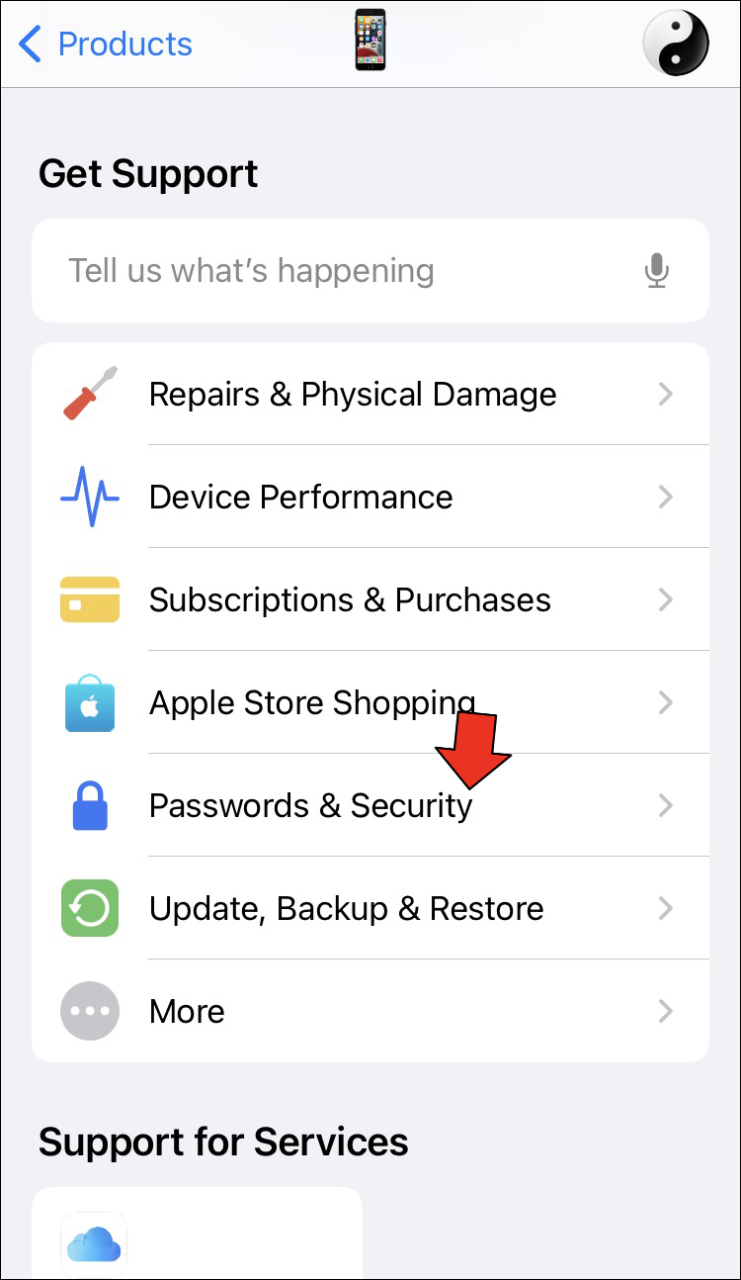
- Sélectionnez « Réinitialiser le mot de passe de l’identifiant Apple », puis appuyez sur « Commencer ».
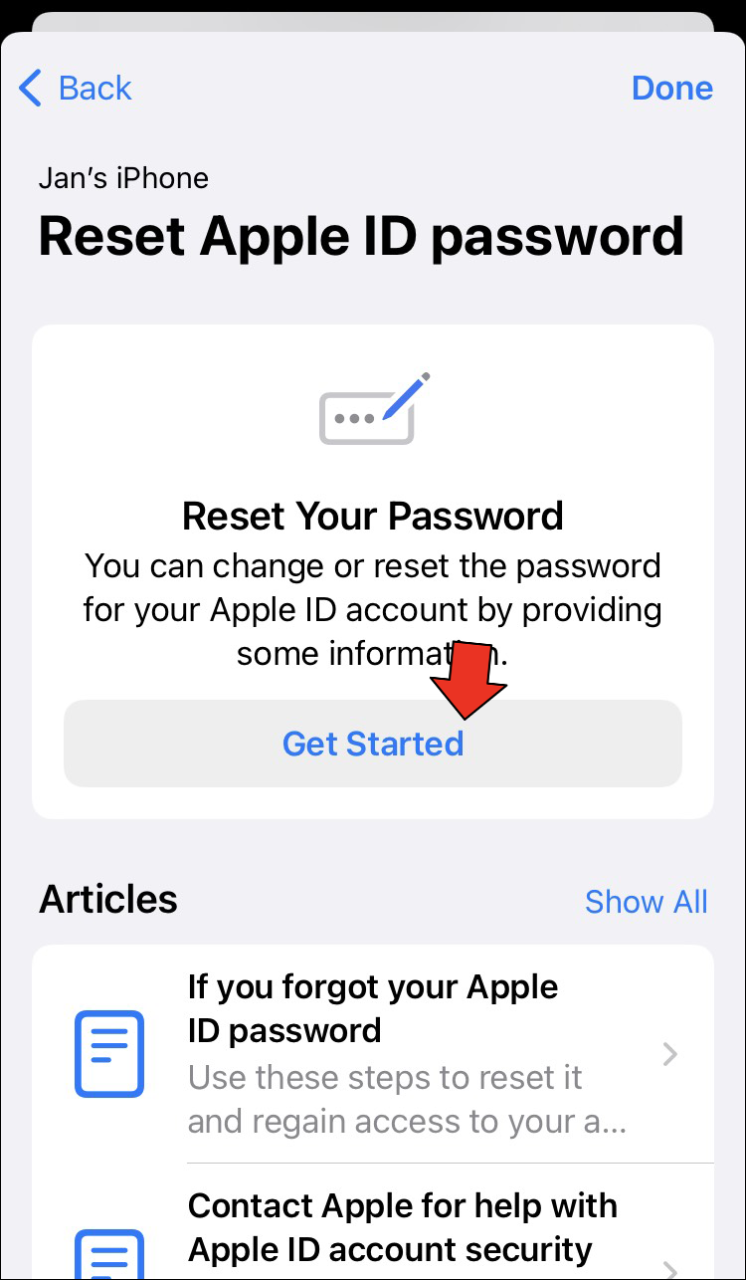
- Sélectionnez « Identifiant Apple différent » et appuyez sur « Continuer ».
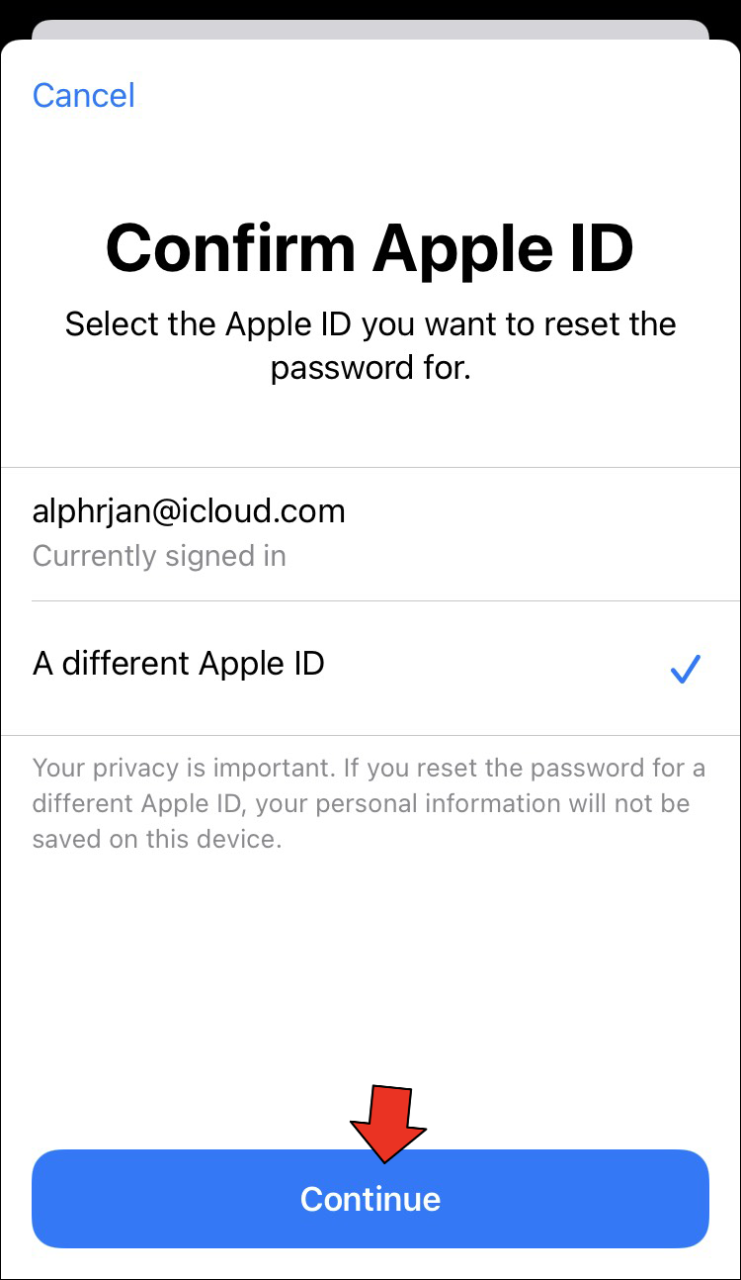
- Dans le champ fourni, entrez votre identifiant Apple ou l’adresse e-mail associée à votre compte et appuyez sur « Suivant ».
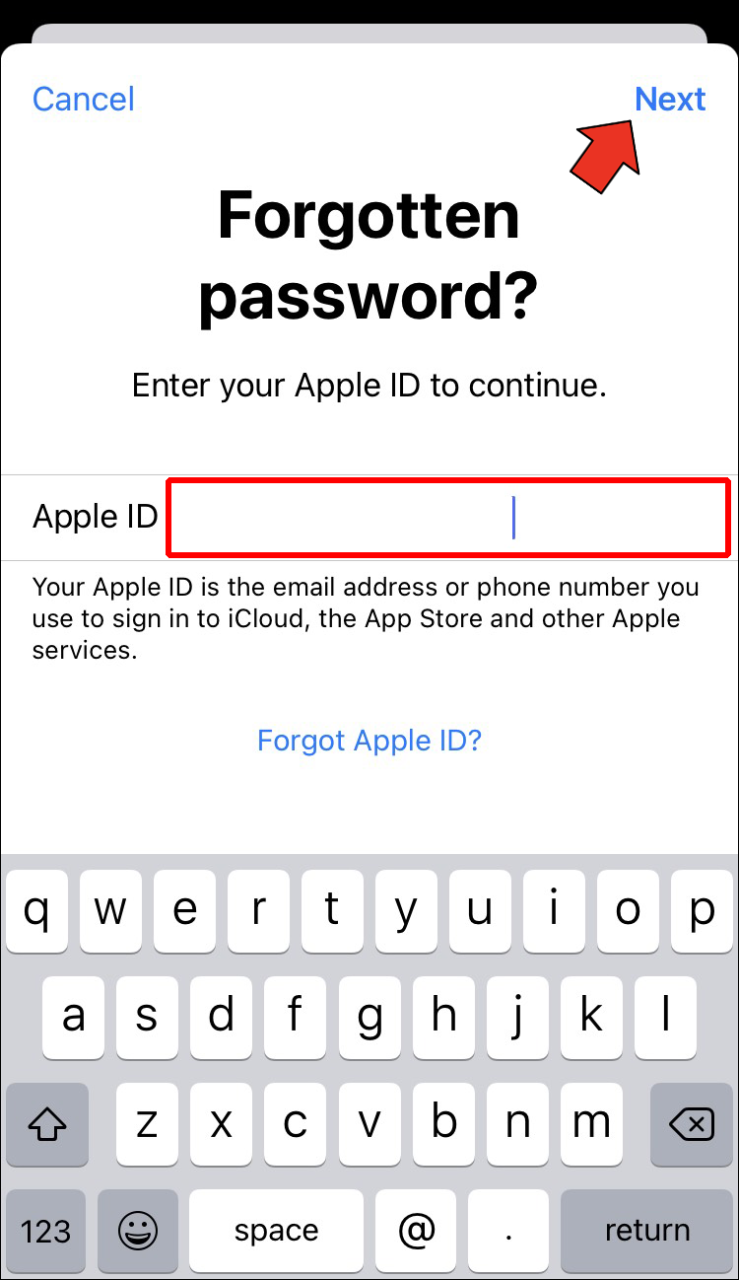
- Dans la section Numéro de téléphone, entrez votre numéro de téléphone de récupération et appuyez sur « Suivant ».
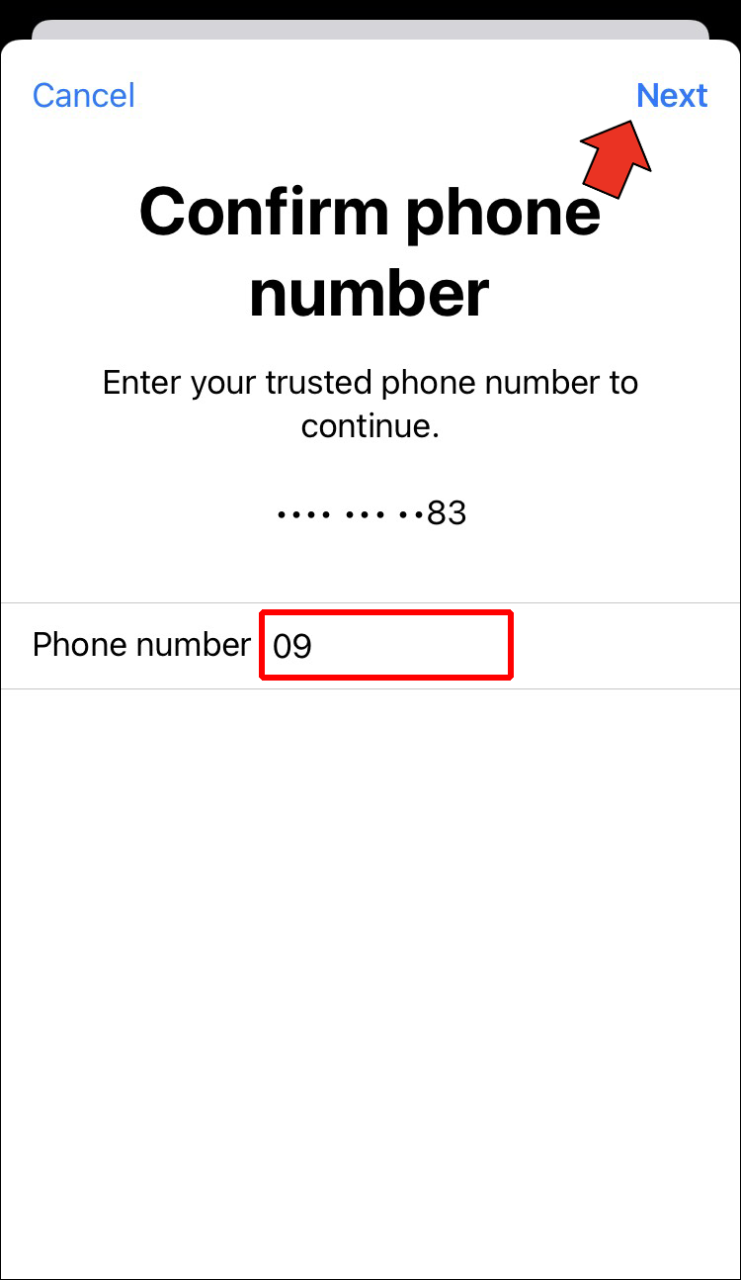
- Sur l’écran suivant, sélectionnez l’option « Impossible d’accéder à votre appareil Apple ».
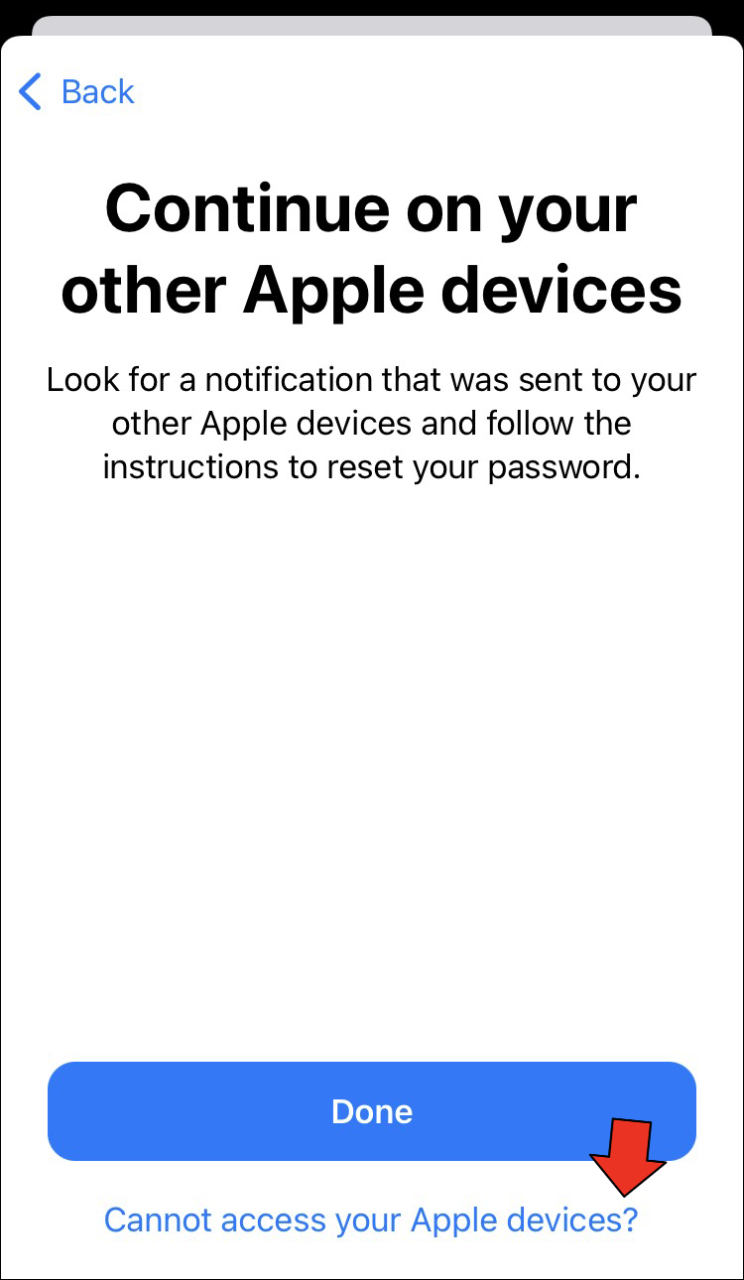
- Vous devriez recevoir un code sur votre numéro de contact de récupération. Remplissez le code dans le champ fourni et passez à l’étape suivante.
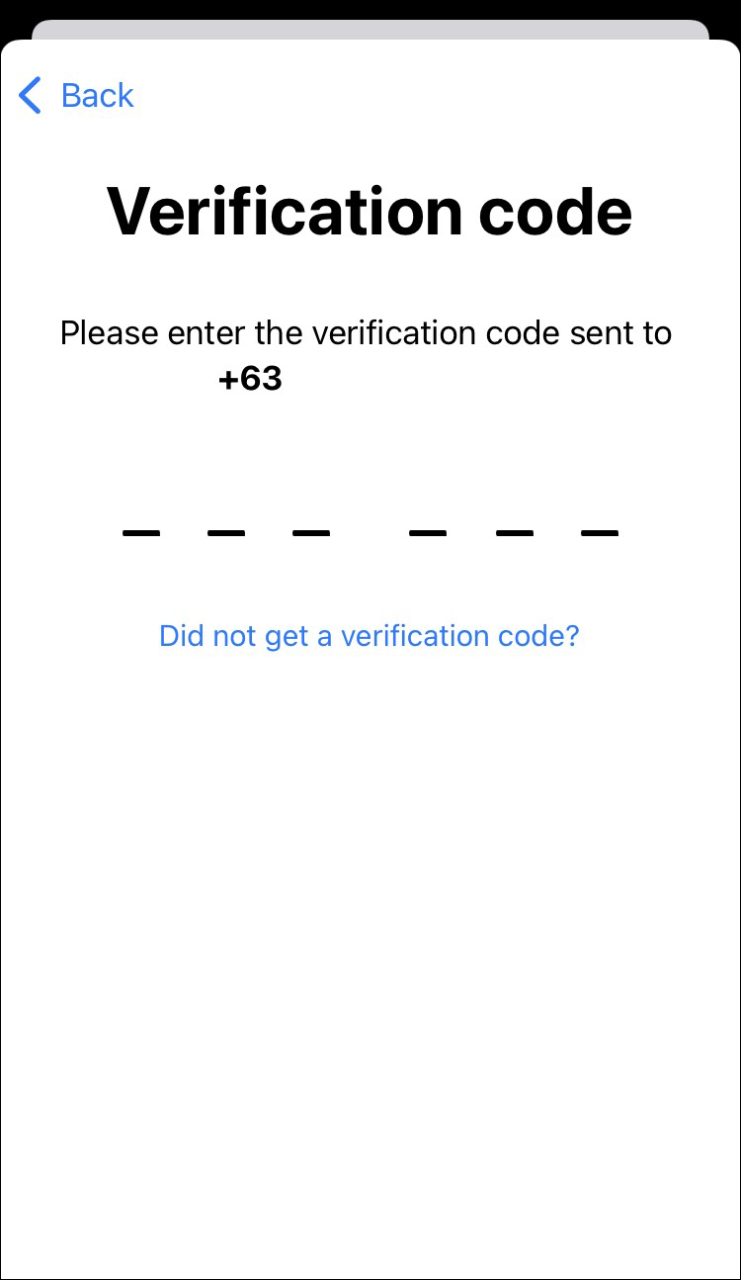
- Entrez le mot de passe ou le mot de passe de votre téléphone lorsque vous y êtes invité.
- Maintenant, définissez un nouveau mot de passe pour votre compte Apple et confirmez-le pour terminer.
Mot de passe d’identification Apple oublié sur un Mac
Compte tenu du nombre de mots de passe à retenir, il n’est pas surprenant que vous ne vous souveniez pas du mot de passe Apple ID de votre Mac. Heureusement, la réinitialisation d’un mot de passe Apple ID est relativement simple. Voici les étapes à suivre :
- Sur votre Mac, cliquez sur le logo Apple.
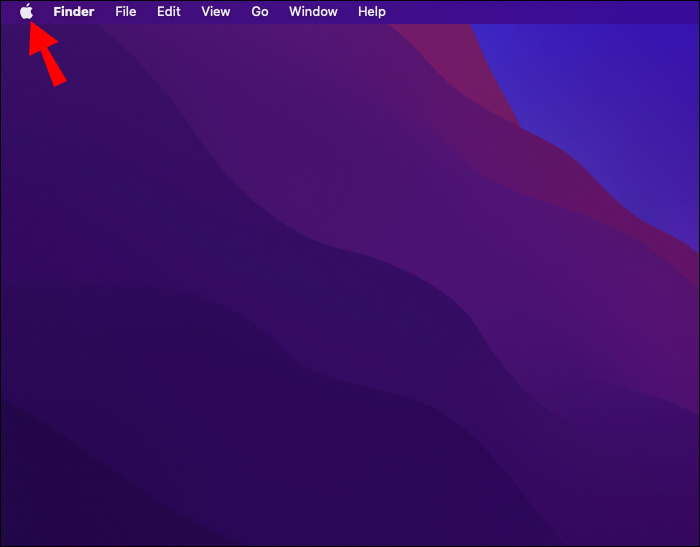
- Allez dans « Préférences système ».
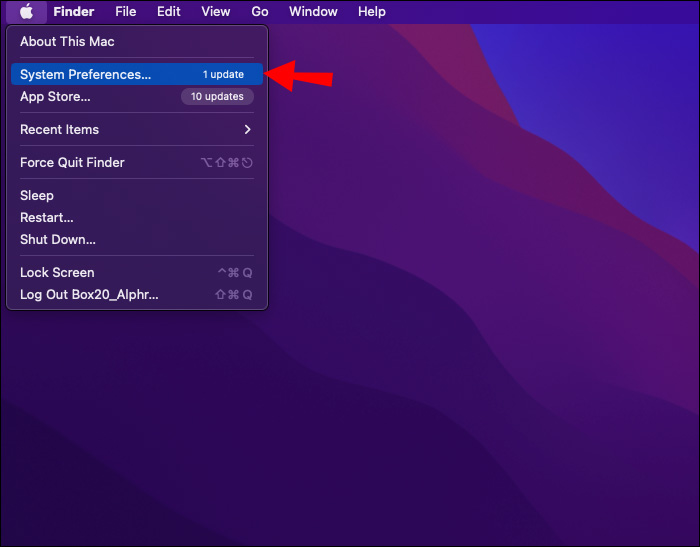
- Sélectionnez « Identifiant Apple ».
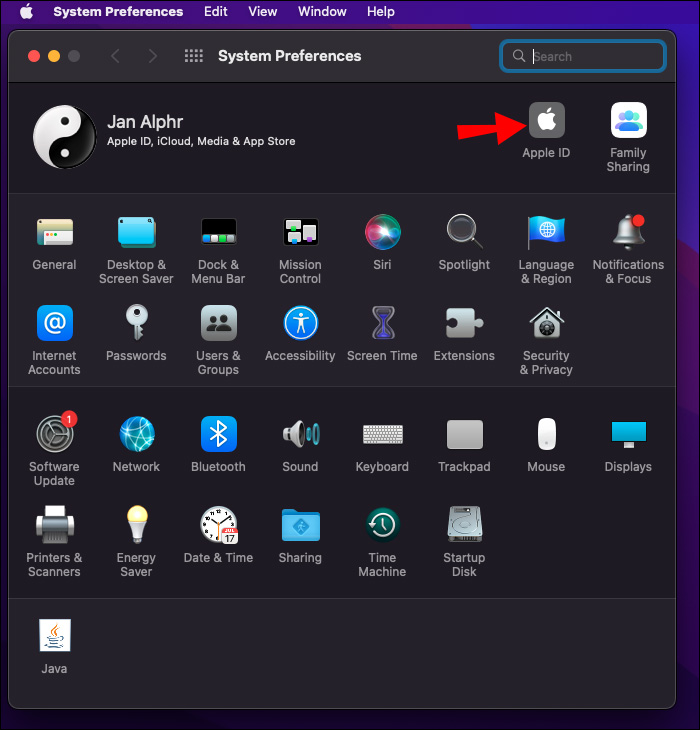
- Dans la barre latérale droite, ouvrez l’option « Mot de passe et sécurité ».
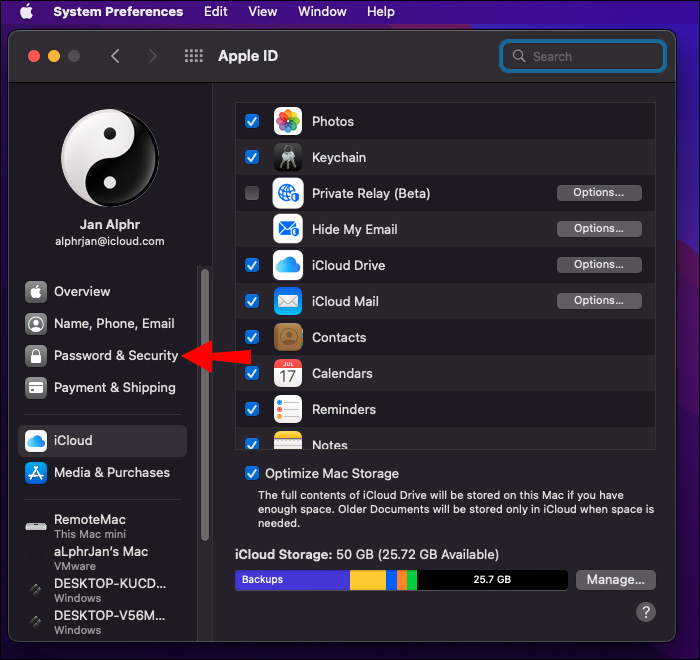
- Cliquez sur « Modifier le mot de passe ».
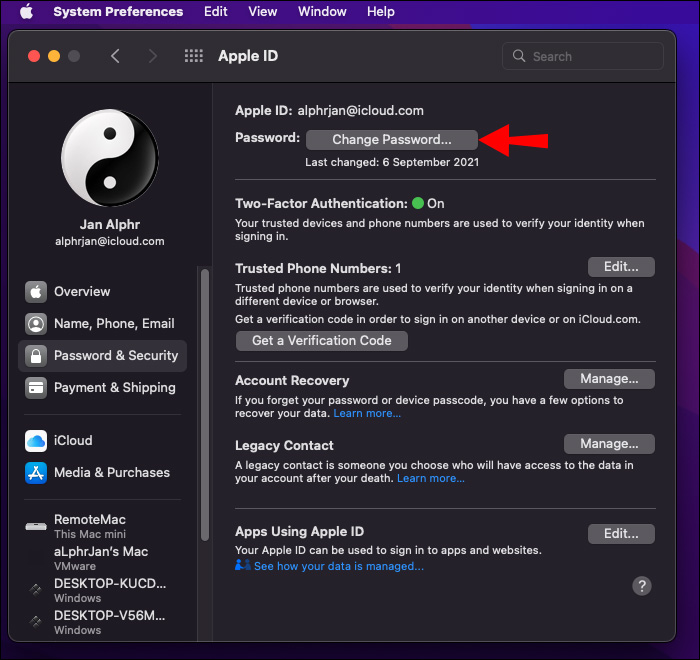
- Saisissez le mot de passe de votre Mac.
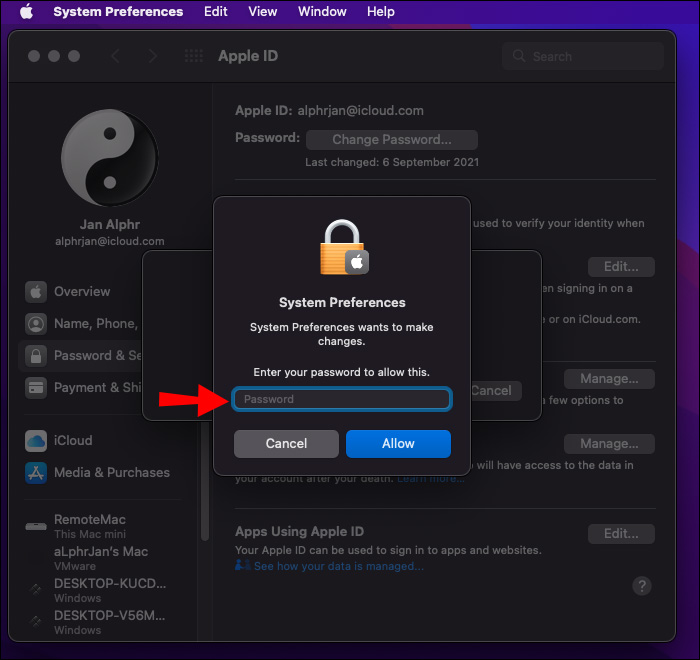
- Remplissez votre nouveau mot de passe Apple ID dans le widget contextuel, puis confirmez-le.
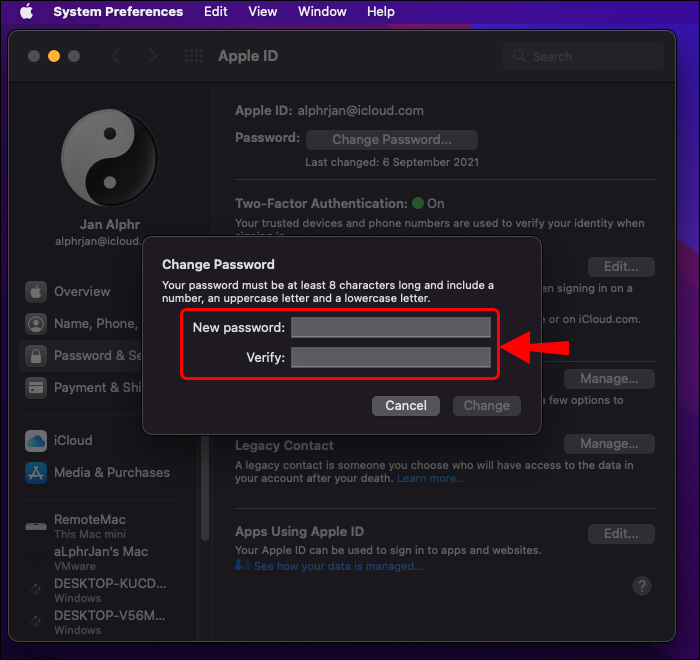
- Une fois que vous avez terminé, appuyez sur le bouton « Modifier ».
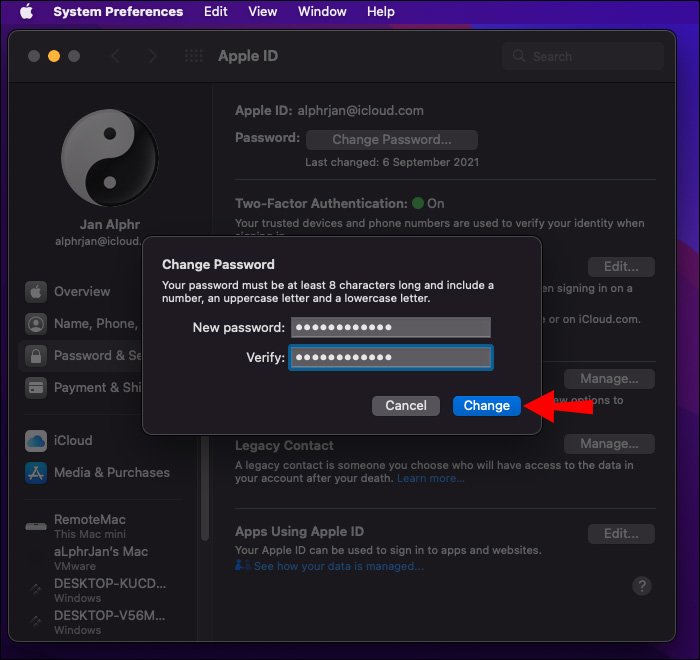
Si vous avez également oublié votre identifiant Apple, suivez ces étapes pour le retrouver :
- Lancez votre navigateur et rendez-vous sur « iforgot.apple.com ».
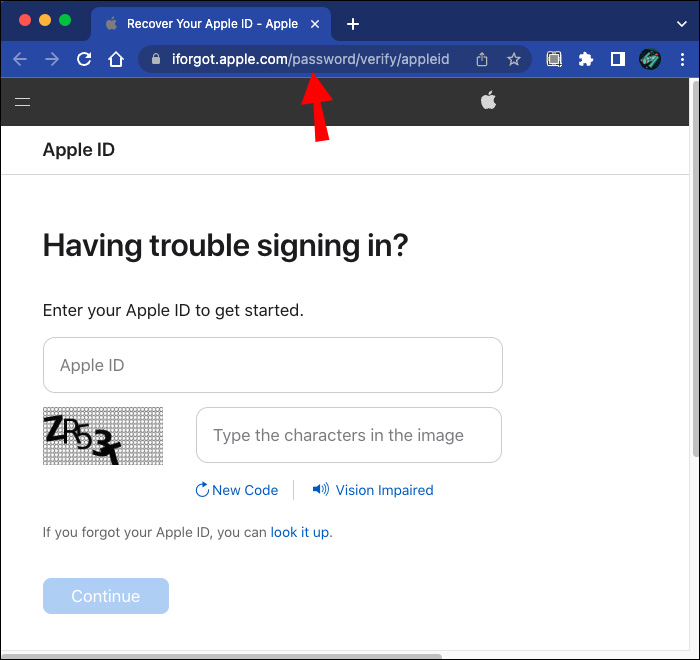
- Saisissez votre prénom, votre nom et votre adresse e-mail dans les champs prévus.
- Complétez le ReCaptcha et appuyez sur le bouton « Continuer ».
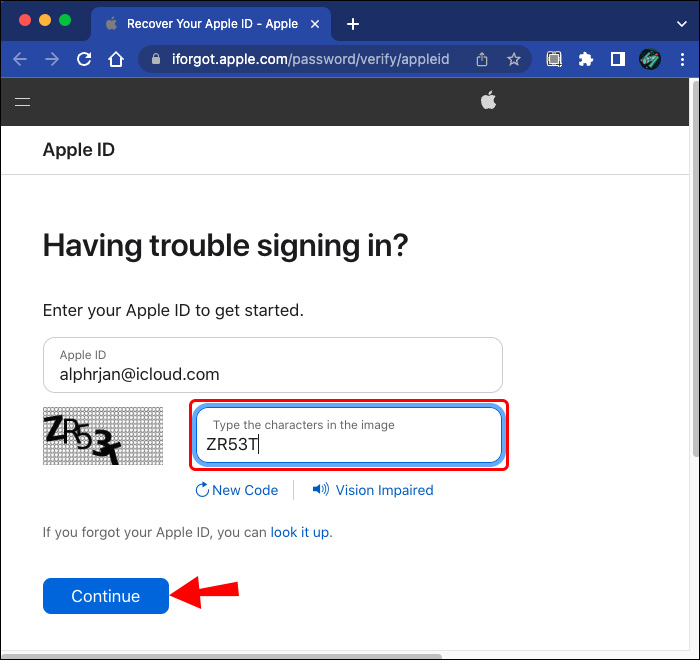
• Si une alerte verte ne s’affiche pas après les étapes ci-dessus, revenez à la deuxième étape et réessayez en utilisant une adresse e-mail différente.
• Si une correspondance est trouvée, vous devriez voir une coche sur votre écran et votre identifiant Apple. Vous devriez également avoir la possibilité de revenir à votre compte.
Comment réinitialiser votre mot de passe d’identification Apple à l’aide de l’iPhone
Pour réinitialiser le mot de passe de votre identifiant Apple à l’aide d’un iPhone, procédez comme suit :
- Ouvrez l’application « Paramètres ».
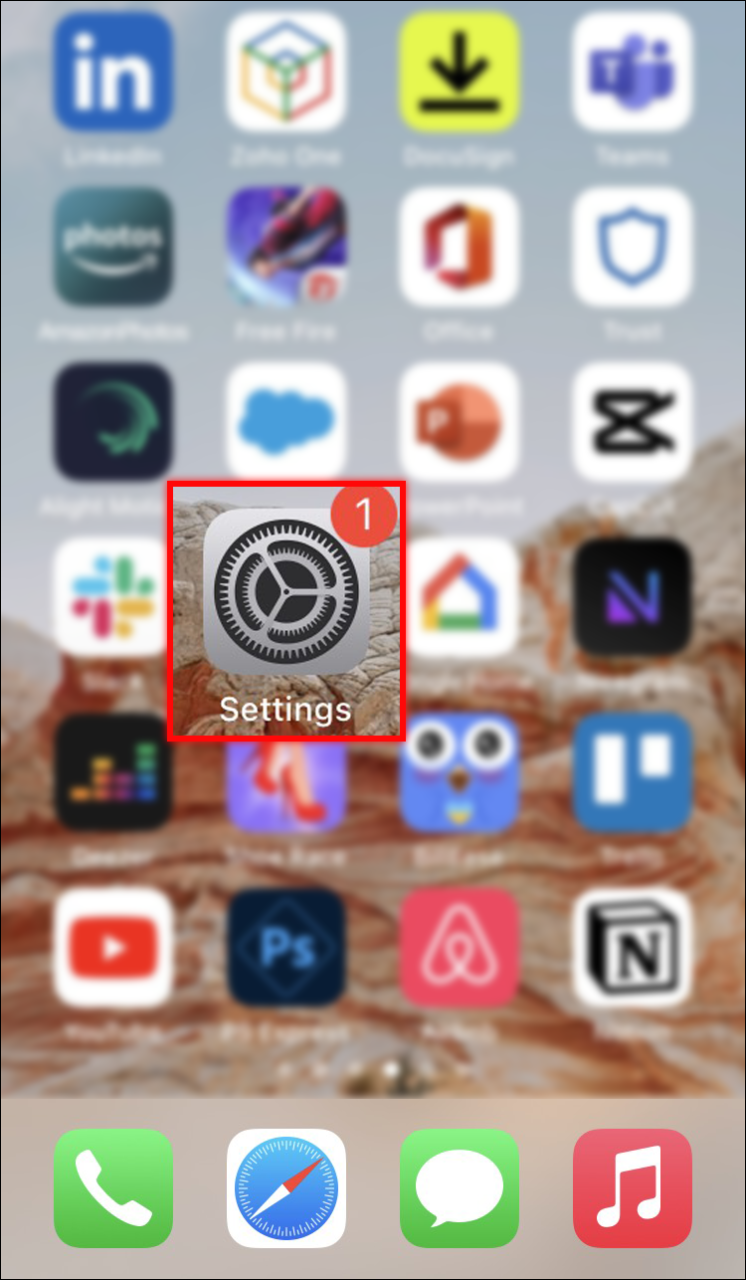
- Appuyez sur votre profil.
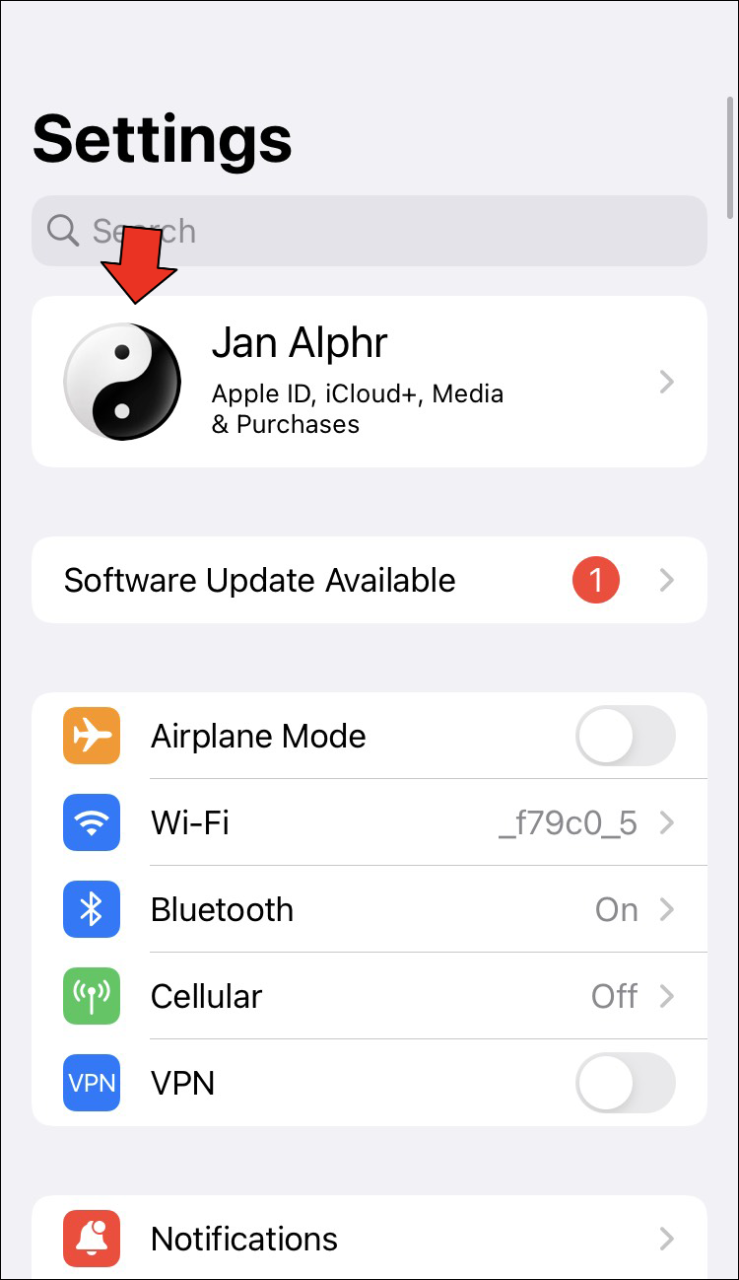
- Ouvrez le menu « Mot de passe et sécurité ».
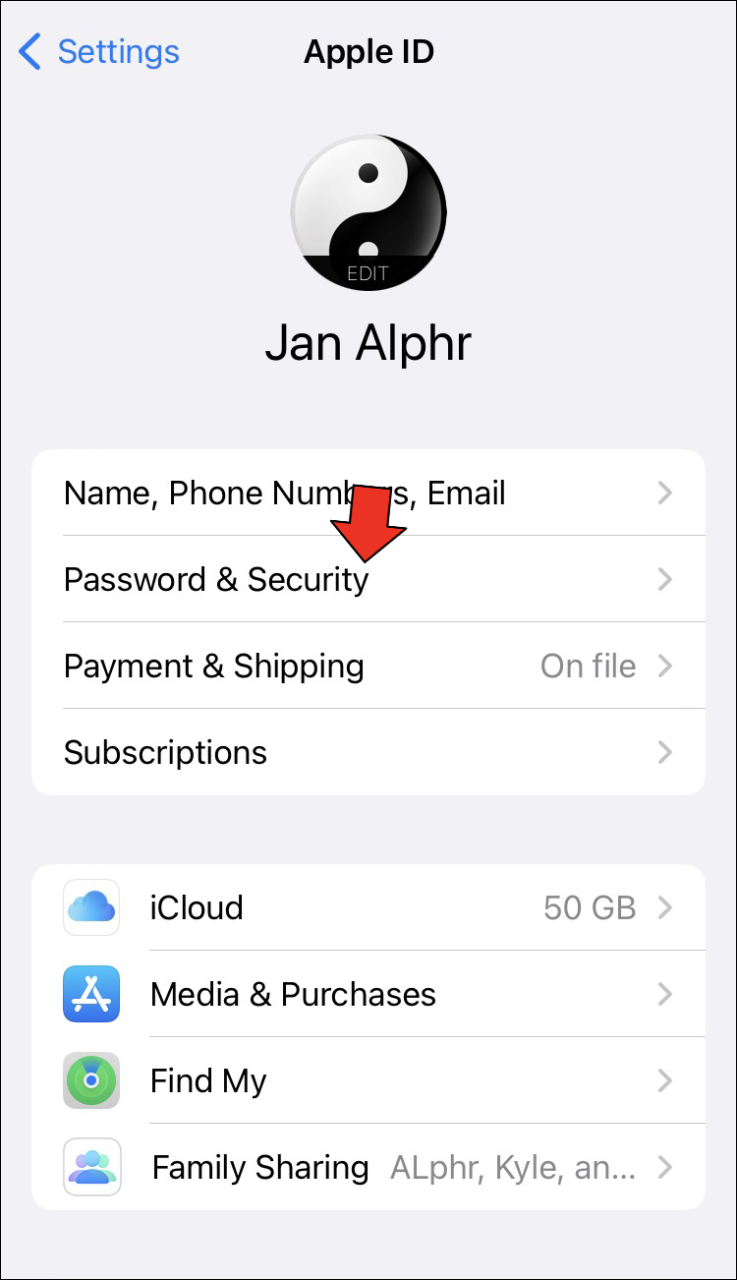
- Appuyez sur « Modifier le mot de passe ».
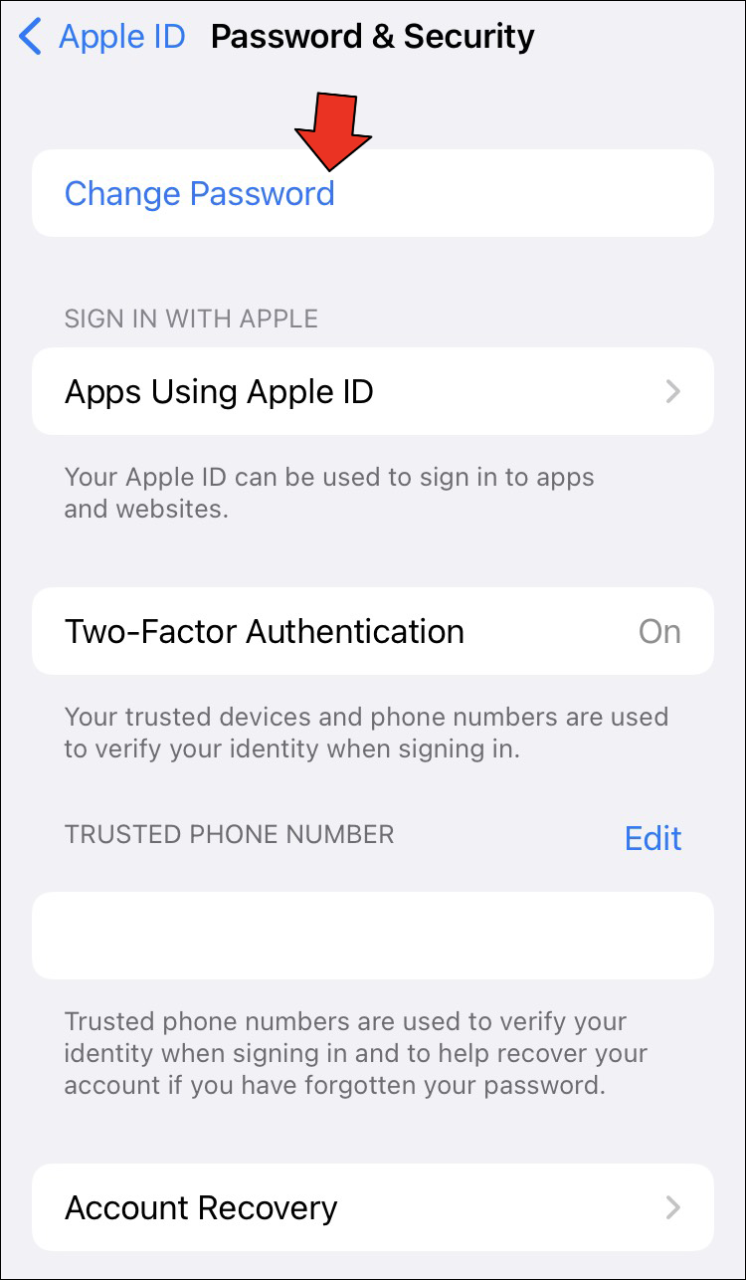
- Entrez le mot de passe de votre téléphone.
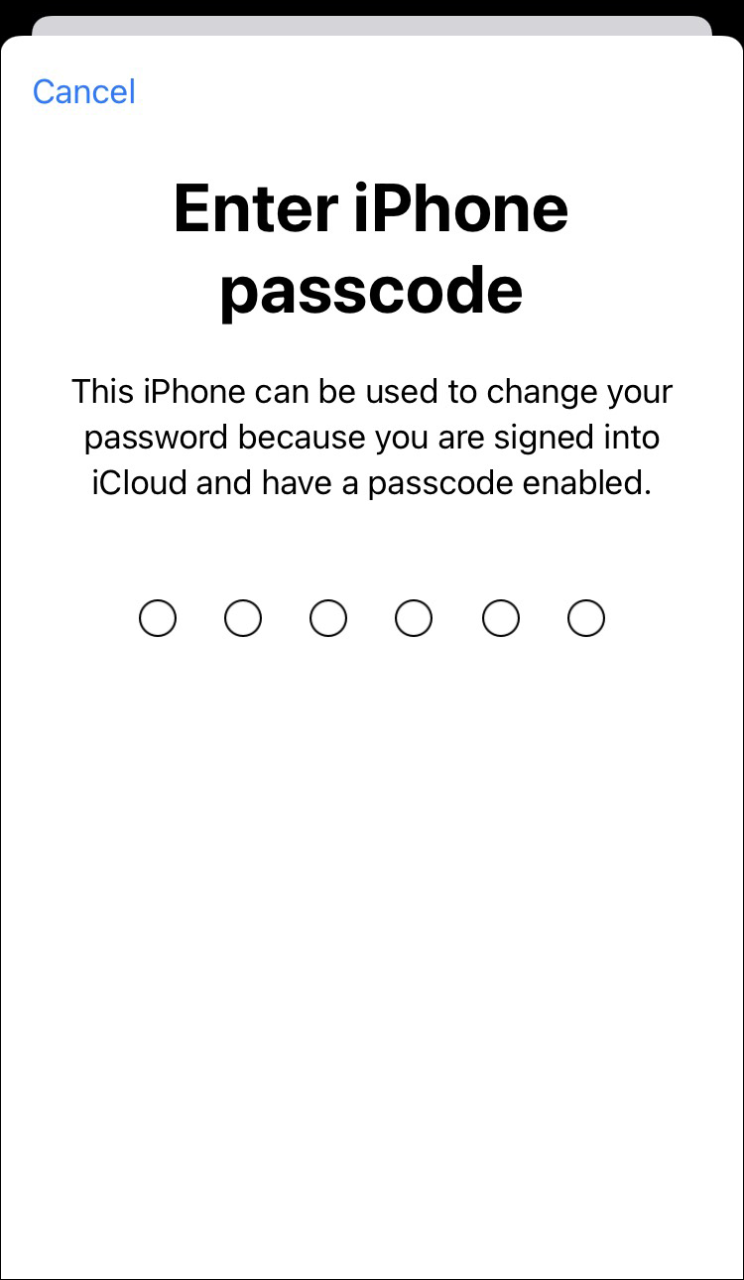
- Définissez un nouveau mot de passe Apple ID et retapez-le pour le confirmer.
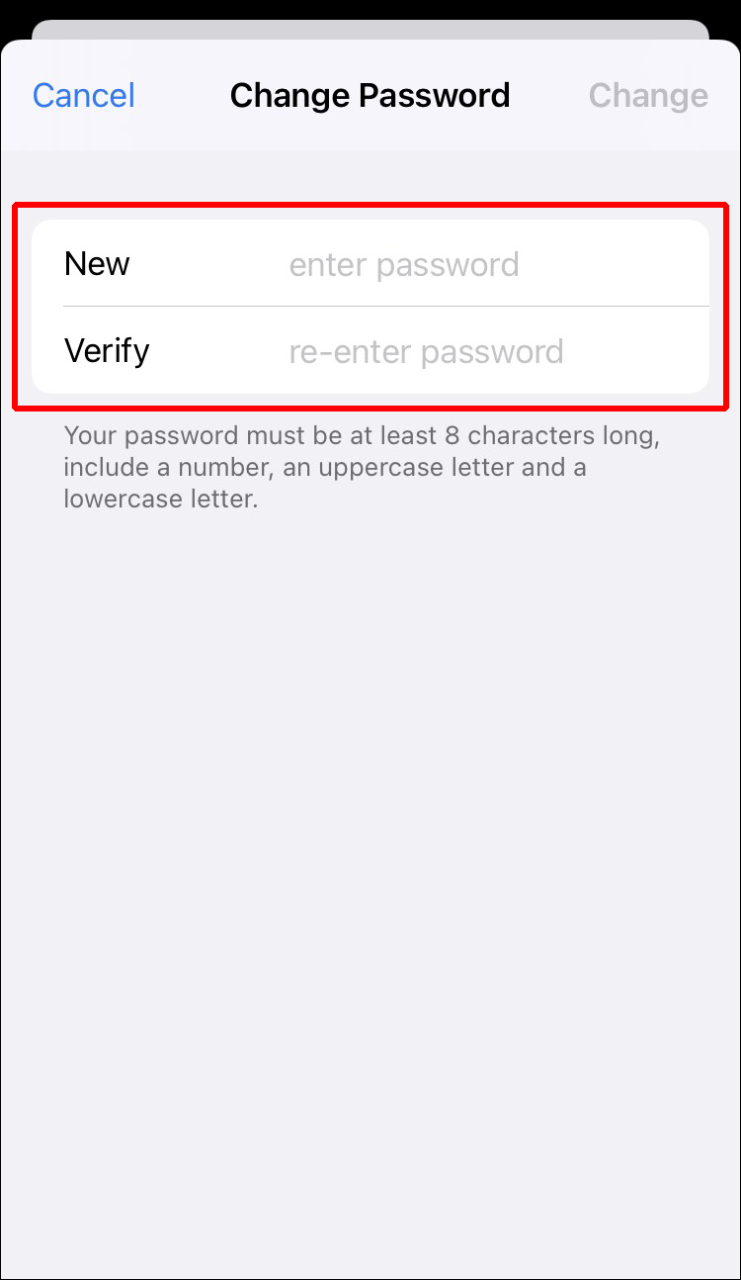
Comment réinitialiser le mot de passe de l’identifiant Apple à l’aide d’un iPad
Comme un iPad est un appareil Apple, vous pouvez l’utiliser pour réinitialiser le mot de passe de votre identifiant Apple. Voici comment procéder.
- Lancez « Paramètres ».
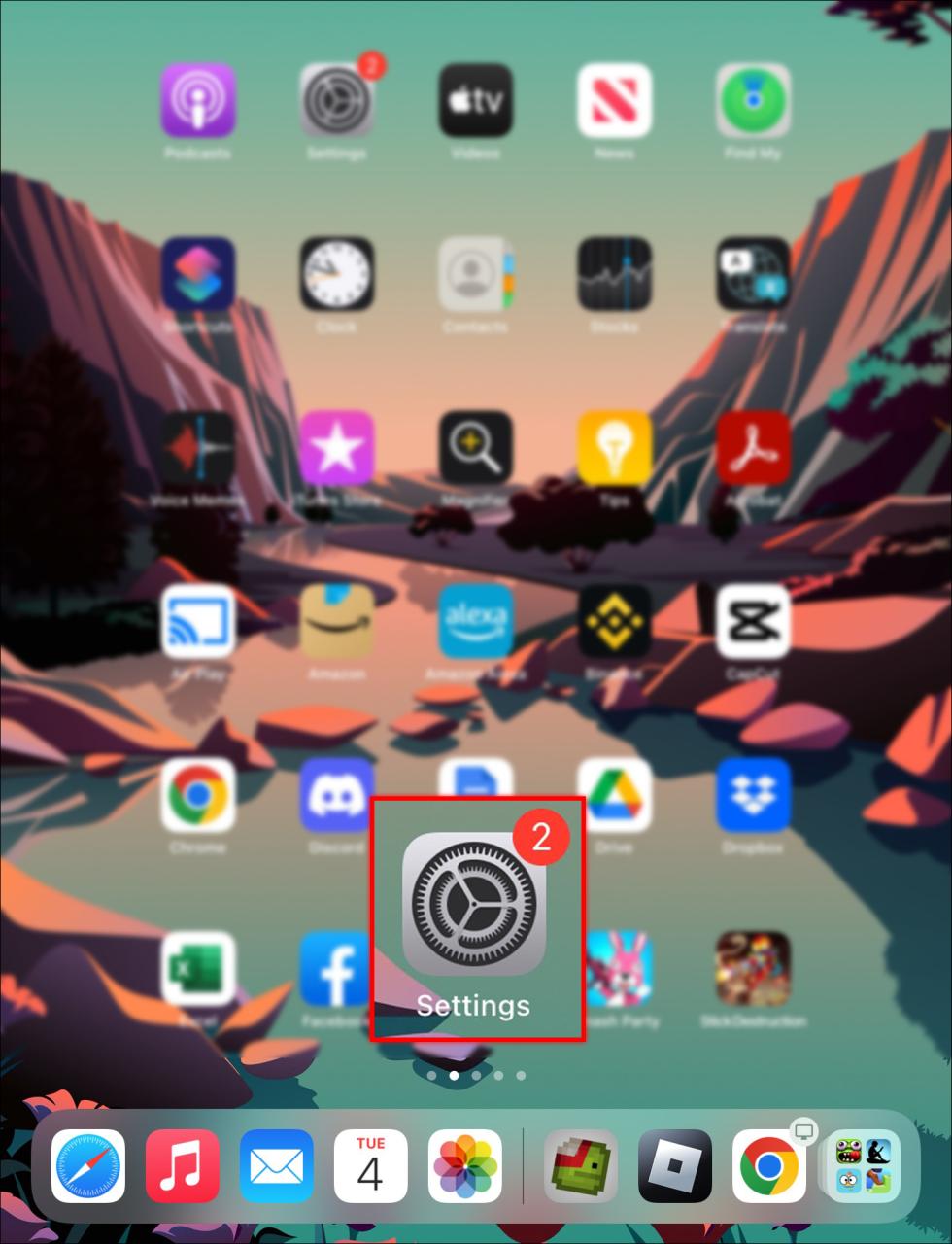
- Sélectionnez votre profil d’utilisateur.
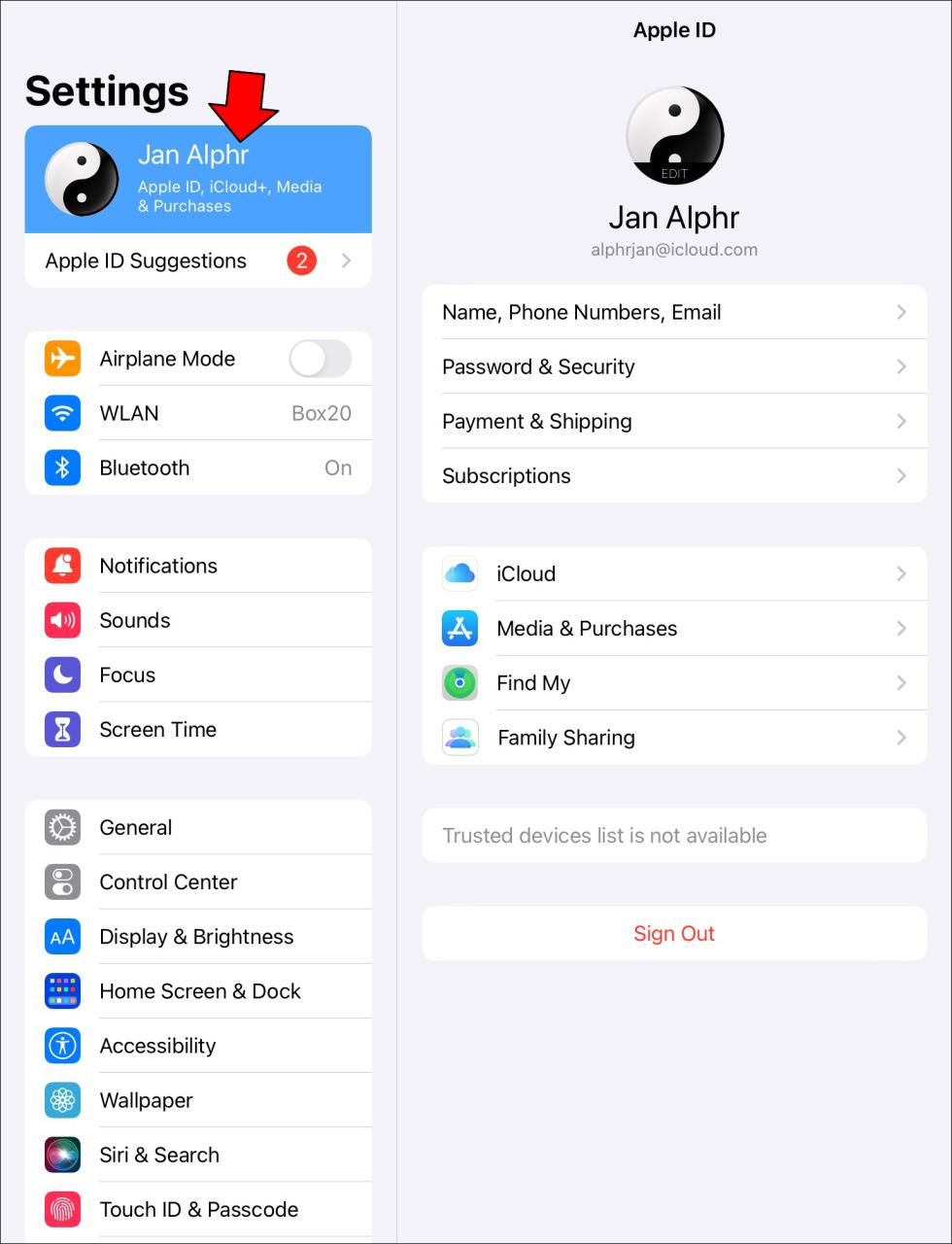
- Dans les options, sélectionnez « Mot de passe et sécurité ».
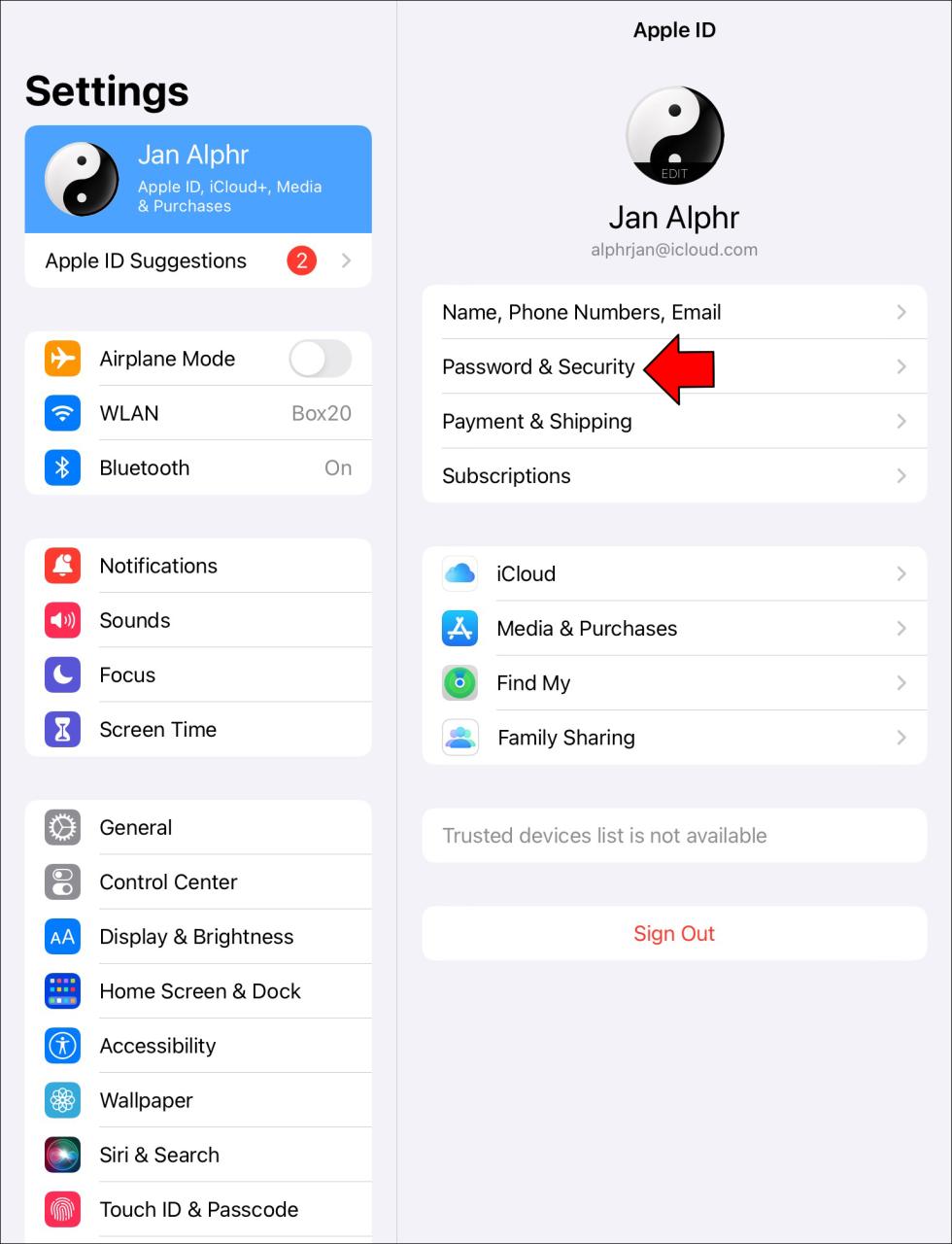
- Sélectionnez « Modifier le mot de passe ».
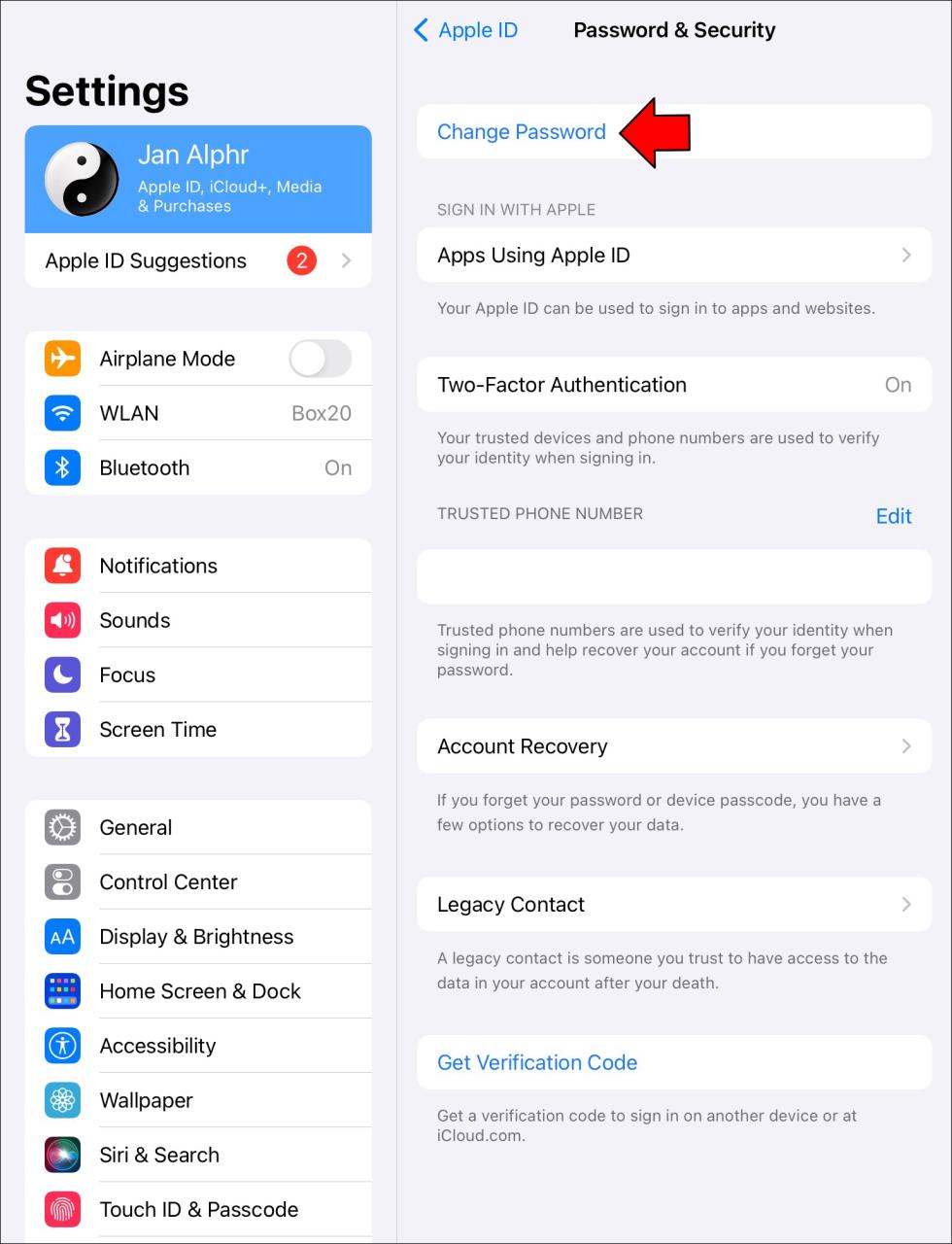
- Entrez un nouveau mot de passe pour votre identifiant Apple et confirmez-le.
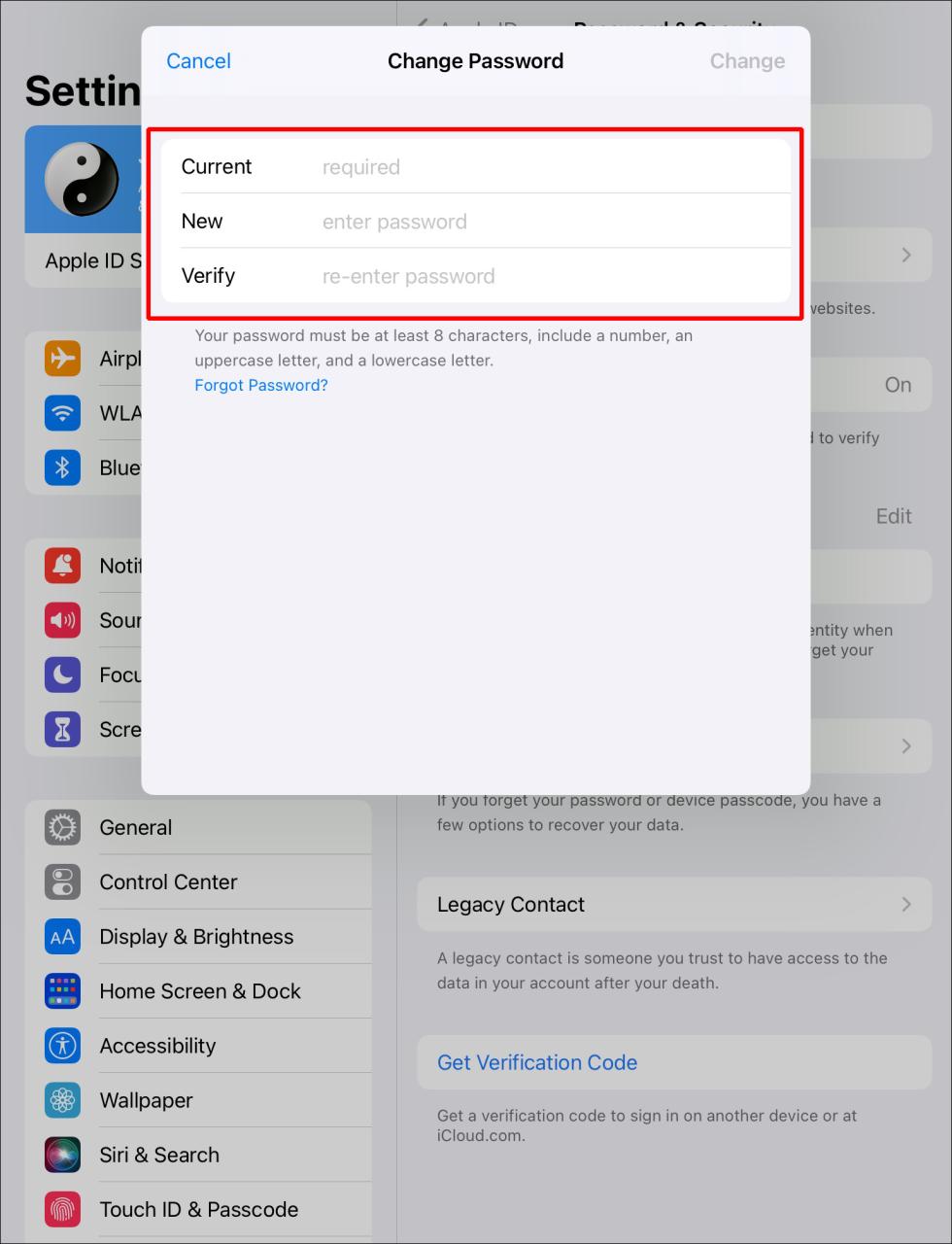
Comment ajouter un contact de récupération sur votre iPhone ou iPad
La configuration d’un contact de récupération est un excellent moyen de vous assurer que vous avez toujours accès à votre compte Apple, quoi qu’il arrive. Voici les étapes pour ajouter un contact de récupération sur votre iPad ou iPhone :
- Accédez aux paramètres de votre téléphone.
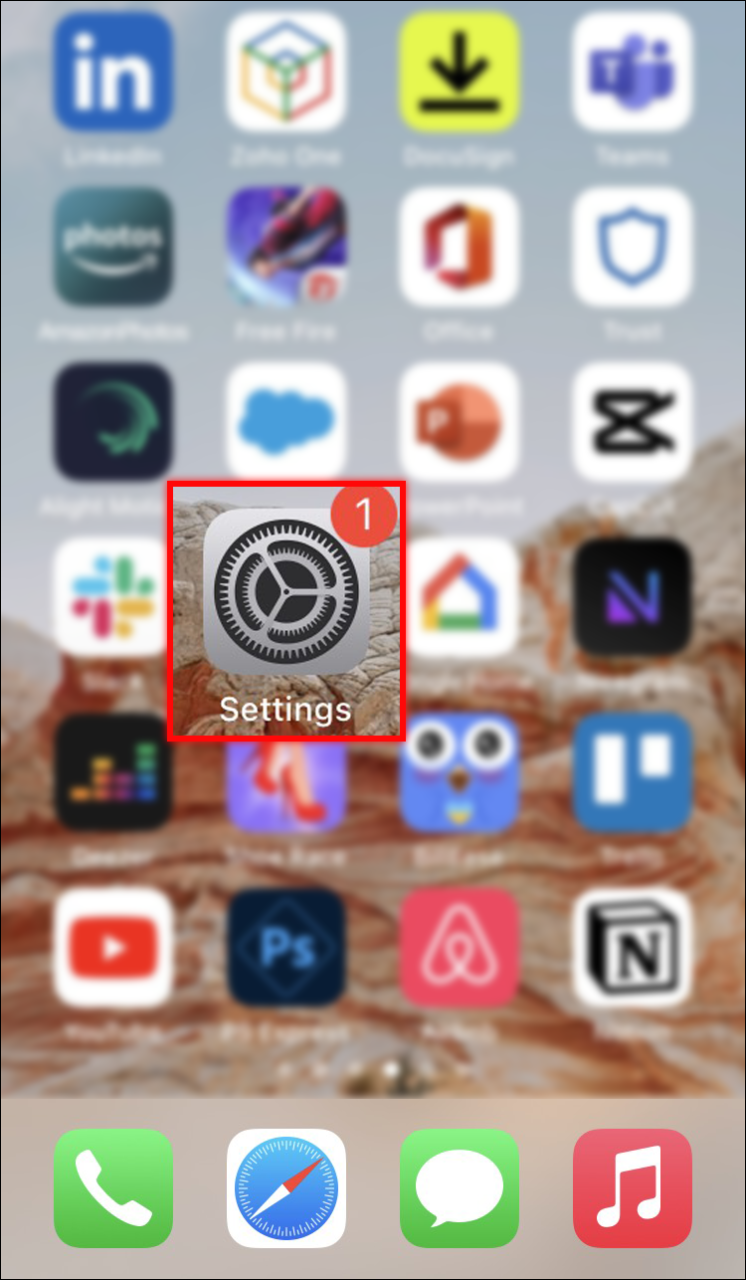
- Appuyez sur votre profil.
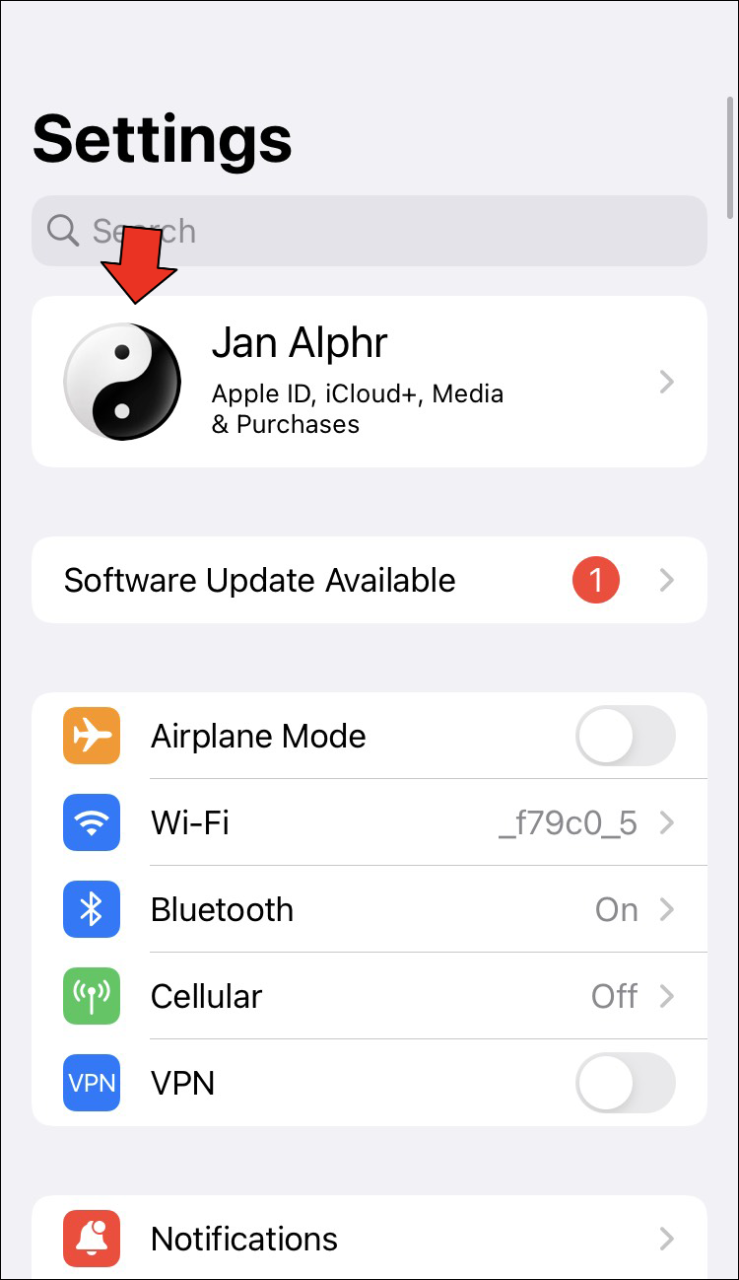
- Sélectionnez « Mot de passe et sécurité » et accédez à « Compte et récupération ».
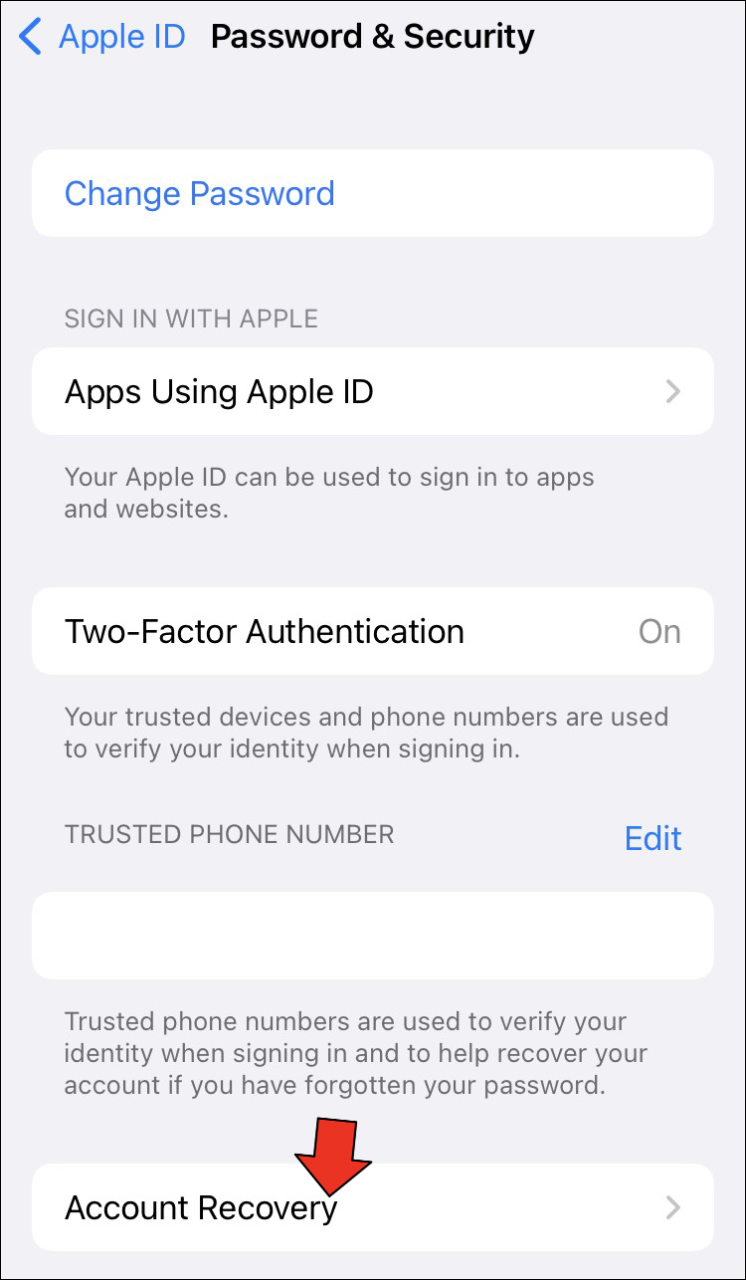
- Allez dans « Ajouter un contact de récupération ».
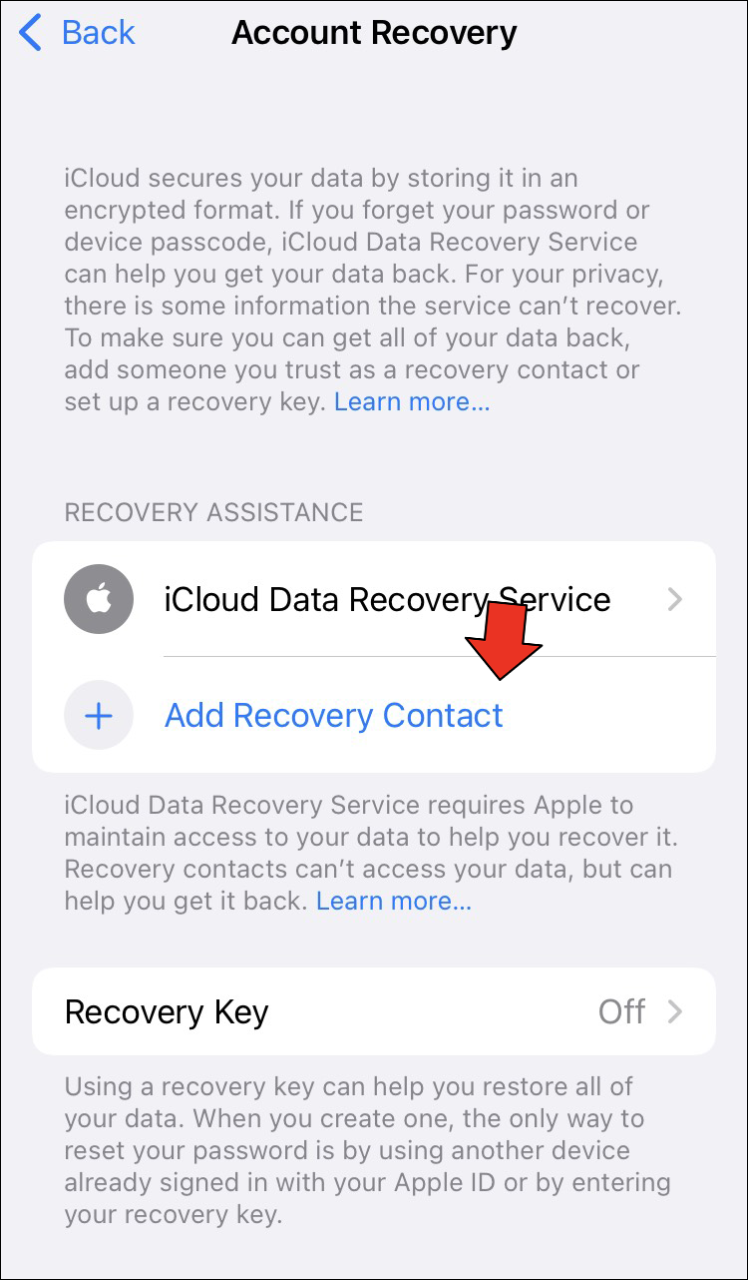
- Recherchez le contact que vous souhaitez ajouter et appuyez sur « Ajouter ».
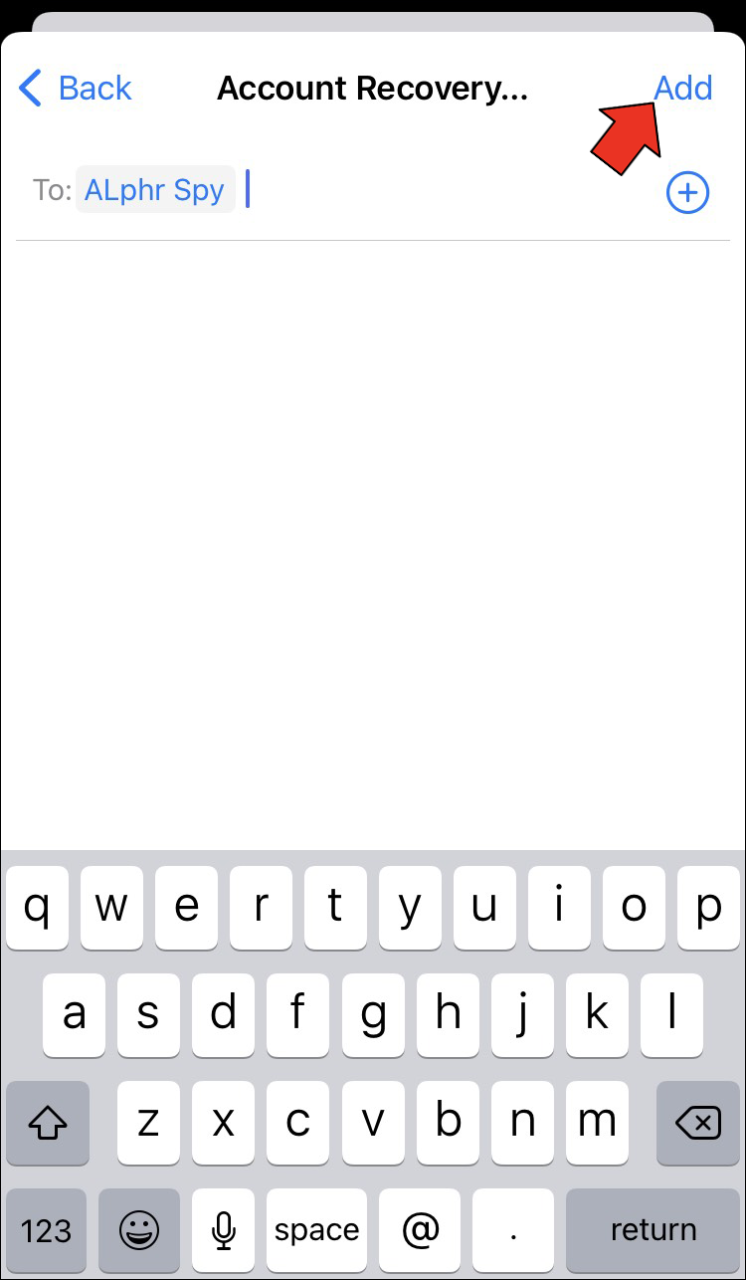
- Votre ami devrait recevoir un message indiquant qu’il a été ajouté en tant que contact de récupération de compte.
La fonctionnalité ci-dessus fonctionne strictement sur iOS 15, iPadOS 15, macOS Monterey et les versions plus récentes. Vous devez également activer l’authentification à deux facteurs sur votre appareil pour accéder à la fonction « Récupération de compte ».
FAQ supplémentaires
Comment modifier l’adresse e-mail que j’utilise comme identifiant Apple ?
Si vous souhaitez modifier l’adresse e-mail que vous utilisez comme identifiant Apple, procédez comme suit :
1. Sur votre appareil, ouvrez le navigateur et accédez à la page d’identification d’Apple.
2. Connectez-vous à votre compte en utilisant les informations d’identification de votre compte Apple actuel.
3. Allez dans l’onglet « Connexion et sécurité » et cliquez sur la section « Identifiant Apple ».
4. Saisissez la nouvelle adresse e-mail.
5. Cliquez sur le bouton « Modifier l’identifiant Apple » pour terminer.
Que dois-je faire si j’oublie mon numéro de téléphone Apple ID ?
Si vous avez oublié votre numéro de téléphone Apple ID, suivez ces étapes pour le récupérer :
1. Déconnectez-vous de tous les appareils Apple auxquels vous êtes actuellement connecté avec votre identifiant Apple.
2. Accédez à votre navigateur et ouvrez appleid.app.com .
3. Connectez-vous à votre compte à l’aide de vos informations d’identification.
4. Sous « Connexion et sécurité », sélectionnez Identifiant Apple.
5. Spécifiez le numéro de téléphone portable que vous souhaitez utiliser et appuyez sur le bouton « Modifier l’identifiant Apple ».
6. Vous devriez recevoir un code de vérification d’Apple sur le numéro de téléphone que vous venez de saisir ci-dessus. Entrez le code sur le site Web pour terminer.
Perdre votre mot de passe d’identification Apple n’est pas la fin
Se souvenir des identifiants de connexion pour des comptes importants tels qu’Apple est toujours bon. Cependant, en tant qu’êtres humains, nous sommes obligés d’oublier de temps en temps. Heureusement, Apple vous permet de récupérer très facilement le mot de passe de votre compte tant que vous vous souvenez de votre numéro de téléphone et de l’adresse e-mail de votre identifiant Apple. Idéalement, si vous avez de nombreux e-mails et que vous essayez de déterminer celui que vous avez utilisé pour votre compte Apple, vous pouvez le rechercher sur leur site Web.
Avez-vous déjà oublié votre identifiant Apple ou votre mot de passe ? Quelle méthode as-tu utilisé pour le récupérer ? Veuillez partager votre expérience avec nous dans la section des commentaires ci-dessous.
/forgot-apple-id-password/